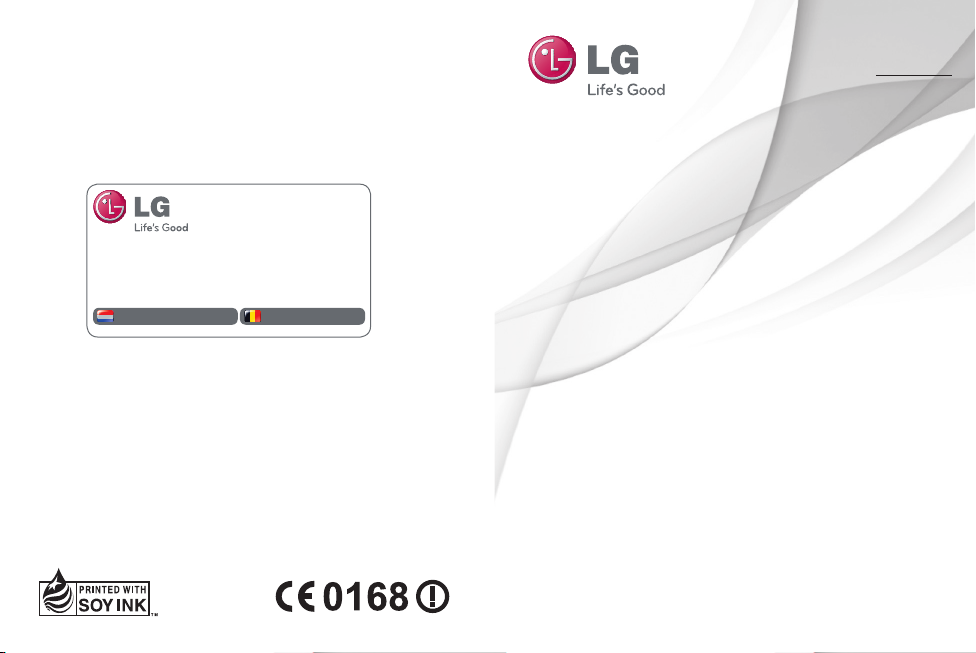
A QUESTION ABOUT
YOUR MOBILE PHONE?
Our Customer Service is there to support you:
local tariff
015 - 200 2550900 - 543 5454
local tariff
NEDERLANDS
ENGLISH
Gebruikershandleiding
LG-P350
P/N : MFL67159939 (1.1)
www.lg.com
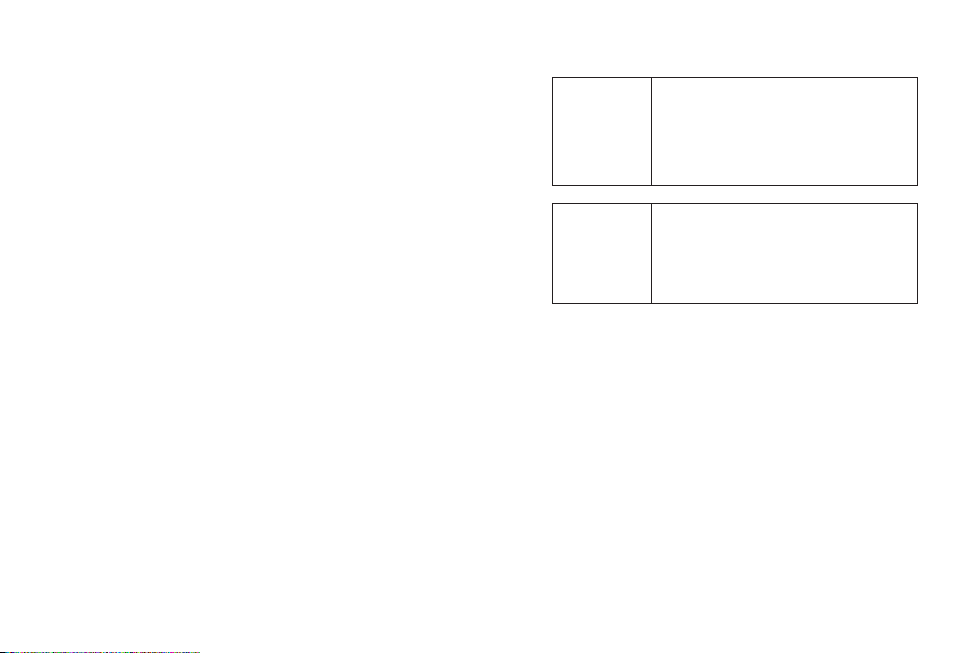
Wi-Fi
(WLAN)
Wi-Fi
(WLAN)
Deze apparatuur kan in alle Europese landen
worden gebruikt.
In de EU kunt u de WLAN onbeperkt
binnenshuis gebruiken, maar in Frankrijk,
Rusland en Oekraïne kunt u de WLAN niet
buitenshuis gebruiken.
This equipment may be operated in all
European countries.
The WLAN can be operated in the EU
without restriction indoors, but cannot be
operated outdoors in France,Russia and
Ukraine.
Bluetooth QD ID B017379

LG-P350LG-P350 Gebruikershandleiding
• Het kan zijn dat een deel van deze
handleiding niet van toepassing is
op uw telefoon. Dit hangt af van
de telefoonsoftware of van uw
serviceprovider.
• Deze telefoon wordt niet aanbevolen
voor mensen met een visuele
handicap vanwege het toetsenblok op
het aanraakscherm.
• Copyright ©2011 LG Electronics,
Inc. Alle rechten voorbehouden. LG
en het LG-logo zijn geregistreerde
handelsmerken van LG Group en
diens gelieerde partners. Alle andere
handelsmerken zijn het eigendom van
hun respectieve eigenaren.
• Google™, Google Maps™, Google
Mail™, YouTube™, Google Talk™ en
Android Market™ zijn handelsmerken
van Google, Inc.
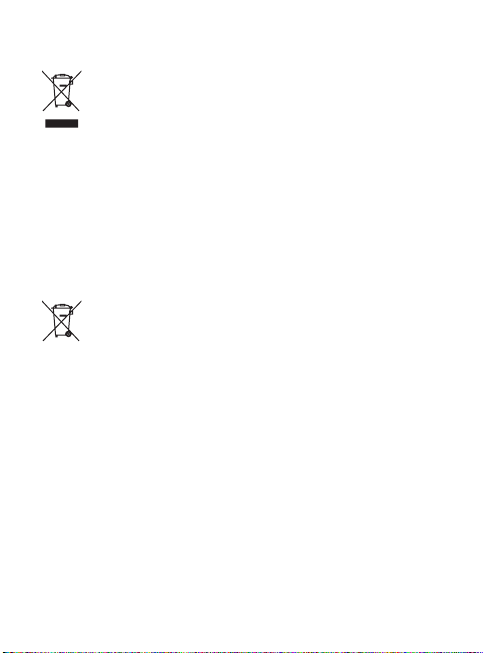
Uw oude toestel wegdoen
Wanneer een product is voorzien van een doorgestreept
1
vuilnisbaksymbool, dan is het product onderhevig aan Europese
richtlijn 2002/96/EC.
2
Gooi alle elektrische en elektronische apparatuur gescheiden van
huishoudafval weg en gebruik inzamelpunten die door de overheid of
andere plaatselijke autoriteiten worden aangeboden.
3
De correcte verwijdering van uw oude toestel helpt negatieve
gevolgen voor het milieu en de menselijke gezondheid voorkomen.
4
Wilt u meer informatie over de verwijdering van uw oude toestel?
Neem dan contact op met uw gemeente, de afvalophaaldienst of de
winkel waar u het product hebt gekocht.
Batterijen/accu's wegdoen
Als het symbool met de doorgekruiste verrijdbare afvalbak op
1
de batterijen/accu's van uw product staat, betekent dit dat deze
producten vallen onder de Europese Richtlijn 2006/66/EC.
2
Dit symbool kan worden gebruikt in combinatie met chemische
symbolen voor kwik (Hg), cadmium (Cd) of lood (Pb) als de batterij
meer dan 0,0005% kwik, 0,002% cadmium of 0,004% lood bevat.
3
Alle batterijen/accu's mogen niet worden meegegeven met het
huishoudelijk afval, maar moeten worden ingeleverd bij speciale
inzamelingspunten die door de lokale of landelijke overheid zijn
aangewezen.
4
De correcte verwijdering van uw oude batterijen/accu's helpt
negatieve gevolgen voor het milieu en de gezondheid van mens en
dier voorkomen.
5
Wilt u meer informatie over de verwijdering van uw oude batterijen/
accu's? Neem dan contact op met de plaatselijke autoriteiten, de
afvalophaaldienst of de winkel waar u het product hebt gekocht.
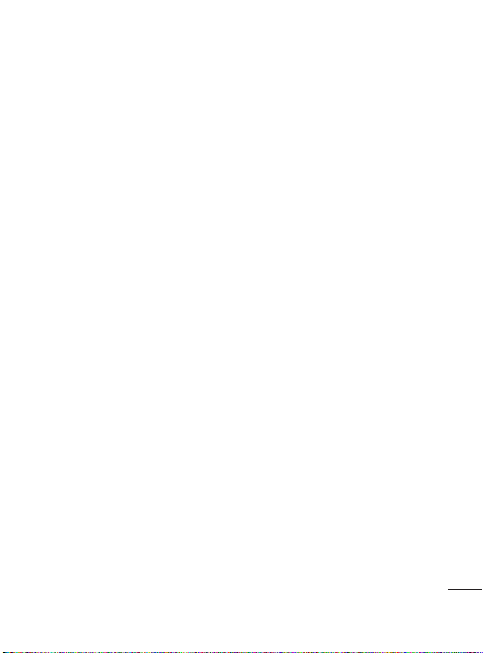
Inhoud
Richtlijnen voor veilig en
effi ciënt gebruik .....................6
Belangrijke melding ..............16
Lees dit voordat u de mobiele
telefoon gaat gebruiken! ......27
Meer informatie over uw
telefoon .................................31
SIM-kaart en accu
installeren ...........................33
De microSD plaatsen ............35
De microSD formatteren .......36
Het beginscherm ..................38
Tips voor het aanraakscherm 38
De telefoon vergrendelen ......38
Scherm ontgrendelen ...........39
Beginscherm ......................40
Widgets toevoegen aan het
beginscherm........................40
Terugkeren naar een recent
gebruikte applicatie ..............41
Meldingsbalk .......................42
De statusbalk tonen .............42
Schermtoetsenbord ..............43
Tekst invoeren .....................44
Abc-modus ..........................44
123-modus .........................45
Tekens met accenten
invoeren ..............................45
Voorbeeld ............................45
Google-account instellen ......46
Uw Google-account maken ...46
Aanmelden bij uw Google-
account ...............................46
Oproepen ..............................49
Een oproep plaatsen.............49
Uw contacten bellen .............49
Een oproep beantwoorden of
weigeren .............................49
Het gespreksvolume
aanpassen ...........................50
Een tweede oproep plaatsen .50
Oproeplogboeken tonen........50
Oproepinstellingen ...............51
Contacten .............................52
Een contact zoeken ..............52
Een nieuw contact
toevoegen ...........................52
Favoriete contacten ..............52
Berichten/e-mail ...................54
Berichten .............................54
3
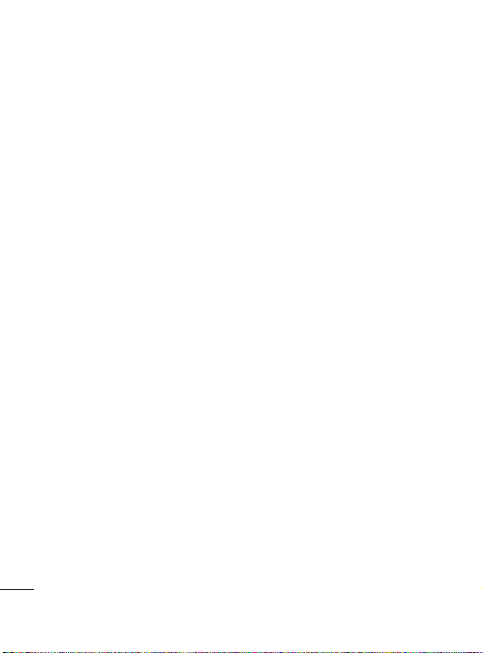
Inhoud
Een bericht verzenden ..........54
Gegroepeerd vak .................55
Smiley's gebruiken ...............55
De instellingen van uw
berichten wijzigen ................55
E-mail en het scherm Accounts
openen ................................55
Accountmappen gebruiken ... 58
E-mailaccounts toevoegen en
bewerken ............................58
Sociale netwerken ...............59
Uw account aan uw telefoon
toevoegen ...........................59
Uw status bekijken en
bijwerken ...........................60
Accounts van uw telefoon
wissen ................................60
Camera .................................61
Meer informatie over de
beeldzoeker .........................61
Snel een foto maken ...........62
Nadat u een foto hebt
gemaakt ..............................62
De geavanceerde instellingen
gebruiken ............................63
Opgeslagen foto’s tonen .......64
4
Videocamera .........................66
Meer informatie over de
beeldzoeker .........................66
Snel een video maken ..........67
Nadat u een video hebt
gemaakt ..............................67
De geavanceerde instellingen
gebruiken ............................68
Uw opgeslagen video’s
bekijken ..............................69
Uw foto's en video's .............70
Het volume aanpassen tijdens
de weergave van een video ...70
Een foto instellen als
achtergrond .........................70
Multimedia ............................71
Weergavemodus ..................71
Tonen op datum ...................71
Optiemenu Mijn afbeeldingen 71
Een foto verzenden...............71
Een video verzenden ............72
Een afbeelding gebruiken .....72
Een diapresentatie maken ....72
Uw foto controleren ..............73
Bestanden overbrengen via
USB-massaopslagapparaten. 73
Muziek ................................73
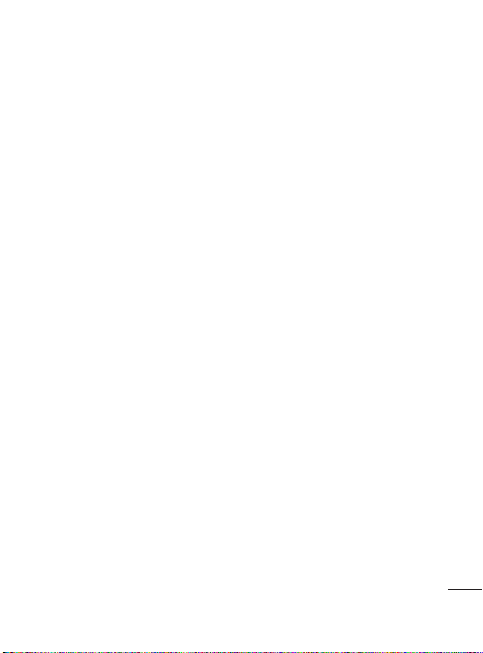
Een nummer afspelen ..........73
De radio gebruiken ...............74
Zoeken naar radiostations ....75
Zenders opnieuw instellen ....75
Naar de radio luisteren .........76
Google-applicaties ................77
Maps ..................................77
Market™ ............................77
Google Mail™ ..................... 78
Talk .....................................78
Accessoires ..........................80
Het alarm instellen ...............80
De rekenmachine gebruiken .80
Een gebeurtenis toevoegen
aan uw agenda ....................80
De agendaweergave wijzigen 81
ThinkFree Offi ce...................81
Spraakrecorder ....................82
Een geluid of stem opnemen 82
Een spraakopname
verzenden ............................82
Het web ................................83
Browser ...............................83
Opties gebruiken ..................83
De instellingen van de
webbrowser wijzigen ............84
Instellingen ...........................85
Verbindingen .......................85
Geluid .................................85
Weergave ............................85
Locatie en beveiliging ..........85
Toepassingen.......................86
Accounts en synchronisatie ..87
Privacy ................................87
MicroSD en
telefoongeheugen ................87
Zoeken ................................87
Datum en tijd .......................87
Taal en toetsenbord ..............87
Toegankelijkheid ..................87
Spraakinvoer en -uitvoer .......88
Over de telefoon ..................88
Wi-Fi .....................................89
Software-update ...................91
Accessoires ..........................92
Technische gegevens ...........93
Problemen oplossen ............. 94
5
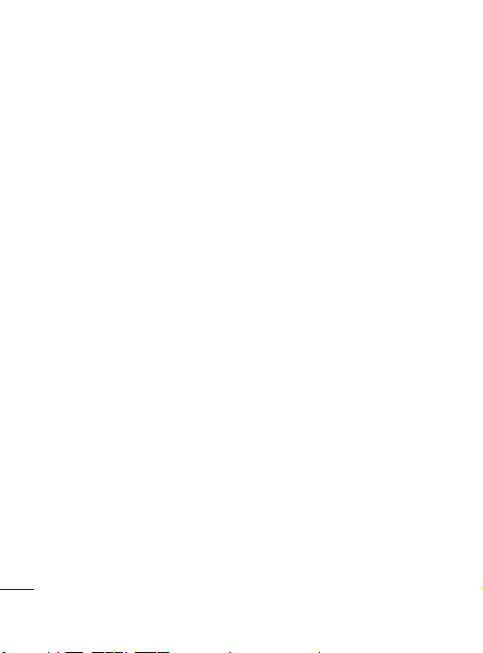
Richtlijnen voor veilig en effi ciënt gebruik
Lees deze eenvoudige richtlijnen
door. Het kan gevaarlijk of
verboden zijn deze richtlijnen niet
te volgen.
Blootstelling aan
radiogolven
DIT APPARAAT VOLDOET
AAN DE INTERNATIONALE
RICHTLIJNEN VOOR
BLOOTSTELLING AAN
RADIOGOLVEN
Dit mobiele apparaat is een
radiozender en -ontvanger. Het
apparaat is zo ontwikkeld en
geproduceerd dat het voldoet
aan de emissiebeperkingen voor
radiofrequentiesignalen (RFsignalen) die door internationale
richtlijnen (ICNIRP) worden
aanbevolen. Deze beperkingen
maken deel uit van uitgebreide
richtlijnen en definiëren het
toegestane niveau voor RFenergie voor de algemene
bevolking. Deze richtlijnen zijn
ontwikkeld door onafhankelijke
wetenschappelijke organisaties
6
door middel van periodieke
en grondige evaluaties van
wetenschappelijke studies. In
deze richtlijnen is een grote
veiligheidsmarge ingebouwd
om de veiligheid van alle
personen te kunnen waarborgen,
ongeacht de leeftijd of
gezondheidstoestand.
De standaard voor blootstelling
aan mobiele apparatuur wordt
uitgedrukt in de maateenheid
SAR (Specific Absorption Rate).
De SAR-limiet die wordt vermeld
in de internationale richtlijnen
is 2,0 W/kg*. Bij tests voor SAR
worden de standaardposities
gebruikt, waarbij het apparaat in
alle gemeten frequentiebanden
het hoogst toegestane
energieniveau gebruikt. Hoewel
de SAR wordt bepaald op het
hoogst toegestane niveau, kan
het werkelijke SAR-niveau van
het apparaat tijdens gebruik
aanzienlijk lager liggen dan
de maximumwaarde. Dit
komt doordat het apparaat
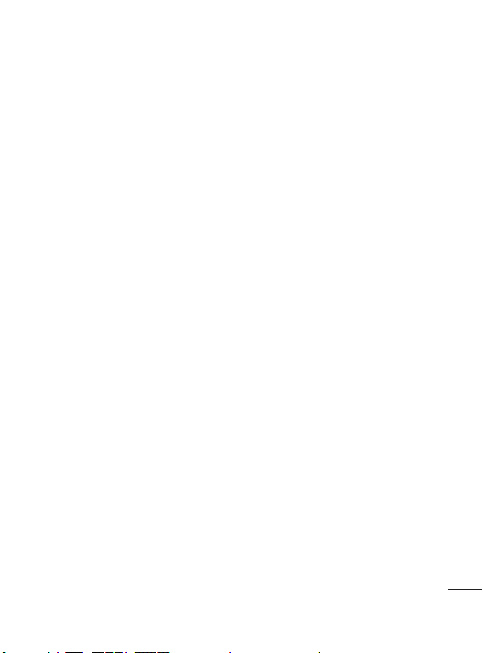
is ontworpen voor gebruik bij
verschillende energieniveaus,
zodat niet meer energie wordt
gebruikt dan nodig is om
verbinding te maken met het
netwerk. Over het algemeen
geldt dat hoe dichter u zich
bij een zendmast bevindt, hoe
minder energie het apparaat
gebruikt. Alvorens een bepaald
type mobiele telefoon in de
verkoop komt, moet worden
bepaald of deze voldoet aan
de Europese R&TTE-richtlijn.
Deze richtlijn kent als een van
de voornaamste eisen dat de
gezondheid van de gebruiker
alsmede van iedereen in de
buurt daarvan te allen tijde
gewaarborgd dient te zijn.
De hoogste SAR-waarde die dit
apparaat heeft bereikt tijdens
tests voor gebruik naast het oor
is 1.30 W/kg.
Dit apparaat voldoet aan de
richtlijnen voor blootstelling
aan RF-signalen wanneer
het op normale wijze tegen
het oor wordt gehouden of
wanneer het zich op een
afstand van minimaal 1,5
cm van het lichaam bevindt.
Wanneer het apparaat op het
lichaam wordt gedragen in een
draagtasje, riemclip of houder,
moeten deze hulpmiddelen
geen metaal bevatten en
moet het product zich op een
afstand van minimaal 1,5 cm
van het lichaam bevinden.
Voor het overbrengen van
databestanden of berichten,
moet dit apparaat kunnen
beschikken over een goede
verbinding met het netwerk.
In sommige gevallen kan het
overbrengen van databestanden
of berichten vertraging oplopen
tot een dergelijke verbinding
beschikbaar is. Houd u aan de
bovenstaande afstandsrichtlijnen
tot de gegevensoverdracht
is voltooid. De hoogste SARwaarde die dit apparaat heeft
bereikt tijdens tests voor gebruik
7
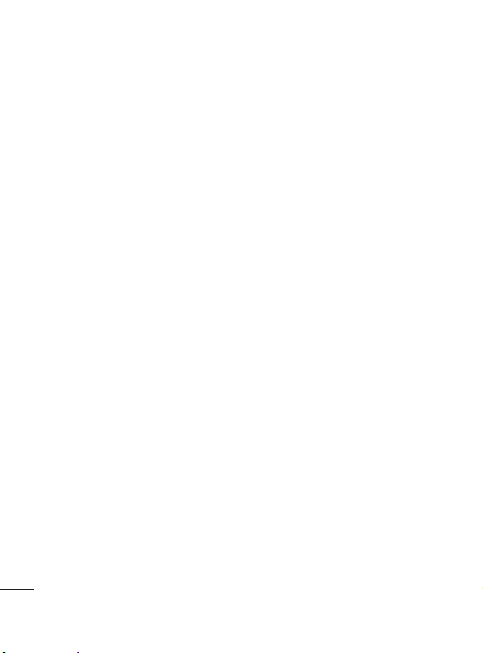
Richtlijnen voor veilig en effi ciënt gebruik
op het lichaam is 1.46 W/kg.
* De SAR-limiet die voor
mobiele apparatuur voor het
publiek wordt gehanteerd,
is 2,0 watt/kilogram (W/kg)
evenredig verdeeld over tien
gram lichaamsweefsel. In de
richtlijnen is een aanzienlijke
veiligheidsmarge ingebouwd,
voor extra bescherming en
om eventuele meetvariaties te
ondervangen. SAR-waarden
kunnen variëren, afhankelijk van
nationale rapportage-eisen en de
netwerkband.
Informatie over FCC
SAR
Het ontwerp van uw mobiele
apparaat voldoet aan de
vereisten voor blootstelling aan
radiogolven zoals vastgesteld
door de Federal Communications
Commission (USA) en Industry
Canada. Deze vereisten
stellen een SAR-limiet van
gemiddeld 1,6 W/kg per gram
lichaamsweefsel. De hoogste
8
SAR-waarde die is geregistreerd
conform deze norm tijdens de
productcertificering voor gebruik
naast het oor is 1.06 W/kg en
voor gebruik op het lichaam is
0.71 W/kg.
Daarnaast is dit apparaat
getest voor veelvoorkomende
handelingen waarbij de afstand
tussen de achterzijde van het
apparaat en het lichaam van de
gebruiker 2 cm is.
Om aan de FCC RF-vereisten
voor blootstelling te voldoen,
moet de afstand tussen het
lichaam van de gebruiker en de
achterzijde van de telefoon 2
cm zijn.
6 FCC-verklaring en
waarschuwing
Opmerking!
Dit apparaat voldoet aan deel
15 van de FCC-regelgeving. Het
gebruik is afhankelijk van de
volgende voorwaarden:
(1) Dit apparaat mag geen
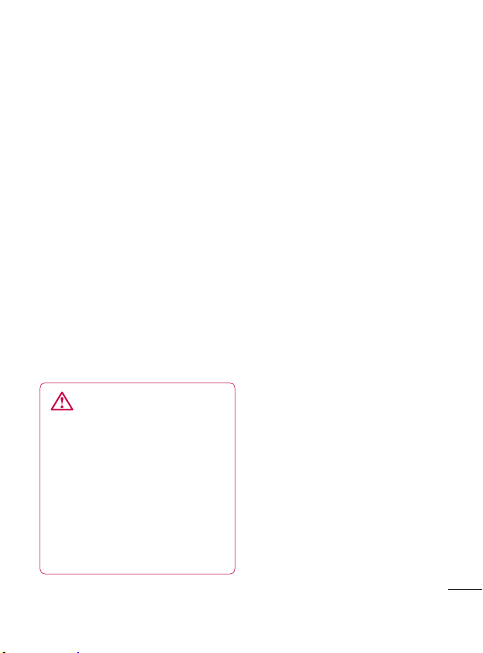
schadelijke interferentie
veroorzaken.
(2) Dit apparaat moet ontvangen
interferentie accepteren,
inclusief interferentie die
leidt tot ongewenst gebruik.
Let op!
Door wijzigingen of modificaties
die niet expliciet door de
fabrikant zijn goedgekeurd, kan
de gebruiker zijn bevoegdheid
verliezen om de apparatuur te
gebruiken.
Onderhoud van het
product
WAARSCHUWING
Gebruik alleen batterijen,
laders en accessoires die voor
gebruik bij dit type telefoon
zijn goedgekeurd. Het gebruik
van andere typen batterijen
kan gevaarlijk zijn en kan
ertoe leiden dat de garantie
vervalt.
• Demonteer het apparaat niet.
Laat eventuele noodzakelijke
reparaties uitvoeren
door een gekwalificeerd
onderhoudstechnicus.
• Reparaties die uit overweging
van LG onder de garantie
vallen omvatten mogelijk
vervangingsonderdelen of
kaarten die ofwel nieuw
ofwel gereviseerd zijn,
op voorwaarde dat deze
onderdelen of kaarten een
gelijkwaardige werking hebben
als de onderdelen die zij
vervangen.
• Houd het apparaat uit
de buurt van elektrische
apparaten zoals tv’s, radio’s en
computers.
• Houd het apparaat uit de buurt
van warmtebronnen zoals
radiatoren en kookplaten.
• Laat het apparaat niet vallen.
• Stel het apparaat niet bloot
aan mechanische trillingen of
schokken.
9
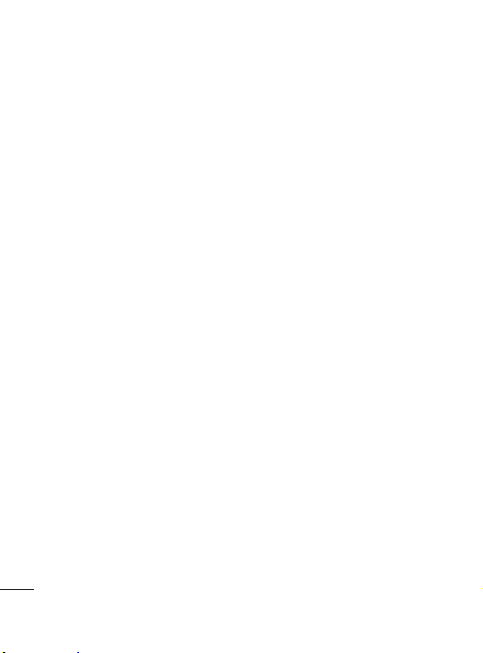
Richtlijnen voor veilig en effi ciënt gebruik
• Schakel de telefoon
uit wanneer dit door
speciale voorschriften
wordt vereist. Gebruik de
telefoon bijvoorbeeld niet
in ziekenhuizen, aangezien
door het gebruik gevoelige
medische apparatuur
beschadigd kan raken of kan
worden beïnvloed.
• Houd de telefoon tijdens het
opladen niet met natte handen
vast. Hierdoor zou u namelijk
elektrische schokken kunnen
oplopen en de telefoon zou
kunnen beschadigen.
• Laad een telefoon niet op
in de buurt van brandbare
materialen. De telefoon kan
heet worden, waardoor brand
kan ontstaan.
• Gebruik een droge doek om
het toestel aan de buitenkant
te reinigen (gebruik geen
oplosmiddelen zoals benzeen,
verdunners of alcohol).
10
• Laad de telefoon niet op
wanneer deze op zachte
bekleding ligt.
• Laad de telefoon op in een
goed geventileerde ruimte.
• Stel het apparaat niet bloot
aan extreme omstandigheden
met rook en stof.
• Bewaar de telefoon niet in
de buurt van creditcards,
bibliotheekpasjes en dergelijke,
omdat de telefoon de
informatie op de magnetische
strip kan beïnvloeden.
• Tik niet op het scherm met
een scherp voorwerp, om
beschadiging van de telefoon
te voorkomen.
• Stel de telefoon niet bloot aan
vloeistoffen en vocht.
• Ga behoedzaam om met
accessoires, zoals oordopjes.
Raak de antenne niet onnodig
aan.
• Gebruik de mobiele telefoon
of de accessoires niet op
plaatsen met een hoge
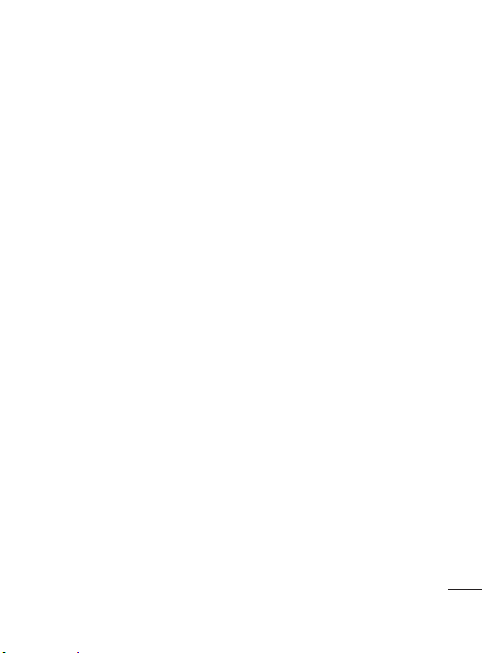
vochtigheidsgraad, zoals
zwembaden, broeikassen,
solariums of tropische
omgevingen. Hierdoor kan de
telefoon beschadigd raken en
kan uw garantie vervallen.
• Gebruik het toestel niet
gedurende langere tijd terwijl
het direct contact maakt met
een lichaamsdeel. Tijdens
normaal gebruik kan de
temperatuur van het product
oplopen. Hierdoor kan uw huid
beschadigd of verbrand raken.
Efficiënt telefoongebruik
Elektronische en medische
apparaten
Alle mobiele telefoons kunnen
storingen opvangen die de
werking kunnen beïnvloeden.
• Vraag eerst toestemming
voordat u uw telefoon in
de buurt van medische
apparatuur gebruikt. Ga bij uw
arts na of uw telefoon storing
van uw medische apparatuur
kan veroorzaken.
• Sommige hoortoestellen zijn
gevoelig voor storing door
mobiele telefoons.
• Een geringe storing kan al van
invloed zijn op tv’s, radio’s,
pc’s, etc.
Pacemakers
Fabrikanten van pacemakers
raden een minimale afstand van
15 cm aan tussen uw mobiele
telefoon en uw pacemaker
om mogelijke storing van de
pacemaker te voorkomen. Om
storing te voorkomen, dient u uw
mobiele telefoon te gebruiken
aan het oor dat zich tegenover
de pacemaker bevindt.
Bovendien mag u de telefoon
niet in uw borstzak dragen.
Ziekenhuis
Schakel uw draadloze apparaat
uit in ziekenhuizen, klinieken en
gezondheidscentra wanneer u
gevraagd wordt dit te doen. Dit
verzoek is bedoeld om mogelijke
11
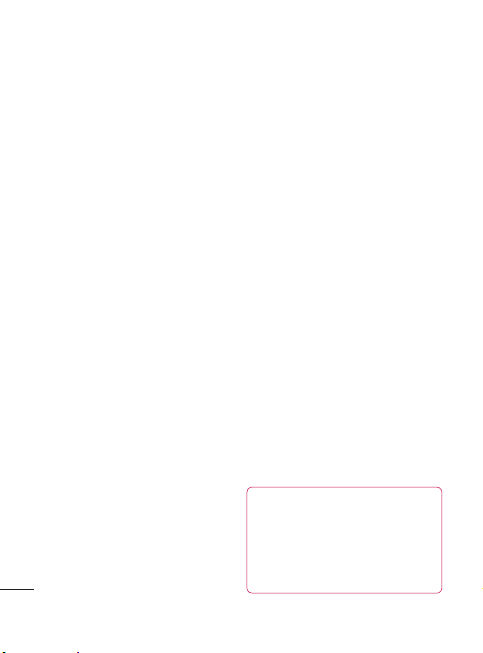
Richtlijnen voor veilig en effi ciënt gebruik
storing met gevoelige medische
apparatuur te voorkomen.
Veiligheid onderweg
Stel u op de hoogte van de
wetten en voorschriften voor het
gebruik van mobiele telefoons in
de gebieden waar u rijdt.
• Gebruik tijdens het rijden geen
handheld-telefoon.
• Concentreer u op het rijden.
• Maak indien beschikbaar
gebruik van een handsfreekit.
• Verlaat de weg en parkeer
de auto voordat u een
oproep beantwoordt, als de
verkeerssituatie dat vereist.
• RF-energie kan bepaalde
elektronische systemen in
de auto ontregelen, zoals
stereo-apparatuur en
veiligheidsfuncties.
• Als uw auto is voorzien van
een airbag, mag u deze
niet door geïnstalleerde
of draagbare, draadloze
apparatuur blokkeren. Als u dit
12
wel doet, kan dit ertoe leiden
dat de airbag niet of niet goed
functioneert met mogelijk
ernstige verwondingen tot
gevolg.
• Zet het volume niet te hoog
als u buitenshuis naar muziek
luistert, zodat u de geluiden uit
uw omgeving nog kunt horen.
Dit is vooral belangrijk vlakbij
wegen.
Voorkom
gehoorbeschadiging
Gehoorbeschadiging kan
optreden als u te lang aan
hard geluid wordt blootgesteld.
Daarom raden wij u aan de
headset niet te dicht bij uw oren
in of uit te schakelen. Zet het
muziek- en gespreksvolume
niet te hoog.
OPMERKING
geluidsniveaus en
overmatige druk van uw
oordopjes kunnen leiden tot
gehoorbeschadiging.
: hoge
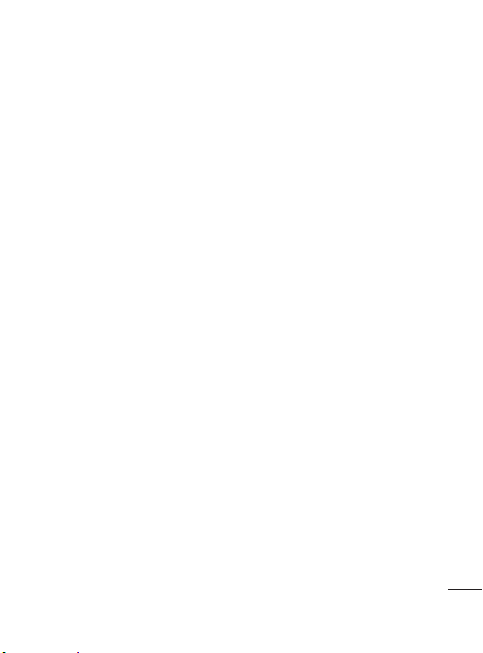
Onderdelen van glas
Bepaalde onderdelen van uw
mobiele telefoon zijn van glas.
Dit glas kan breken als u uw
mobiele telefoon op een hard
oppervlak laat vallen of als het
een harde klap krijgt. Raak
gebroken glas niet aan en
probeer het niet te verwijderen.
Gebruik uw mobiele telefoon
niet totdat het glas door een
geautoriseerde serviceprovider
is vervangen.
Explosiewerkzaamheden
Gebruik de telefoon
niet in de buurt van
explosiewerkzaamheden. Neem
beperkende maatregelen in
acht en houd u aan regels en
voorschriften.
Explosiegevaar
• Gebruik de telefoon niet bij
pompstations.
• Gebruik de telefoon niet in
de buurt van brandstoffen en
chemicaliën.
• Onthoud u van vervoer of
opslag van brandbare gassen,
vloeistoffen en explosieven
in dezelfde ruimte van een
voertuig waarin zich ook de
mobiele telefoon en eventuele
accessoires bevinden.
In vliegtuigen
Draadloze apparaten kunnen
storingen veroorzaken in
vliegtuigen.
• Schakel uw mobiele telefoon
uit voordat u aan boord van
een vliegtuig gaat.
• Gebruik het toestel niet op
het terrein van de luchthaven
zonder toestemming van de
bemanning.
Kinderen
Bewaar de telefoon op een
veilige plaats, buiten het bereik
van kleine kinderen. De telefoon
bevat kleine onderdelen die,
indien losgemaakt, verstikking
kunnen veroorzaken.
13
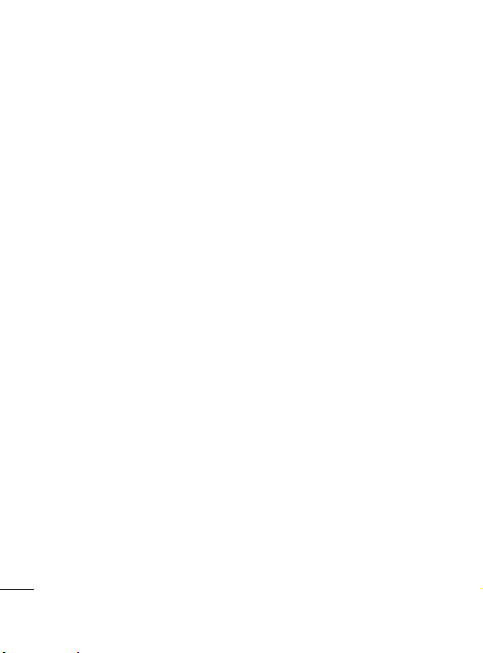
Richtlijnen voor veilig en effi ciënt gebruik
Noodoproepen
Noodoproepen zijn mogelijk niet
via alle draadloze netwerken
beschikbaar. U dient daarom
voor noodoproepen nooit
volledig afhankelijk te zijn van
de telefoon. Vraag dit na bij uw
plaatselijke serviceprovider.
Batterij en onderhoud
• De batterij hoeft niet volledig
ontladen te zijn voordat u
deze weer kunt opladen. In
tegenstelling tot andere typen
batterijen heeft de batterij
geen “geheugen” dat van
invloed is op de prestaties.
• Gebruik alleen batterijen en
laders van LG. De laders van
LG zijn zodanig ontwikkeld dat
deze de levensduur van de
batterijen optimaliseren.
• Demonteer de batterij niet en
voorkom kortsluiting.
• Houd de metalen contacten
van de batterij schoon.
14
• Vervang de batterij wanneer
deze niet meer voldoende
presteert. De batterij kan
honderden keren worden
opgeladen voordat deze moet
worden vervangen.
• Laad de batterij opnieuw op
als deze gedurende langere
tijd niet is gebruikt, om de
levensduur te verlengen.
• Stel de batterijlader niet bloot
aan direct zonlicht en gebruik
deze niet in vochtige ruimten
zoals een badkamer.
• Bewaar de batterij niet in erg
warme of koude ruimten; dat
kan ten koste gaan van de
prestaties van de batterij.
• Er bestaat explosiegevaar als
de batterij wordt vervangen
door een batterij van een
verkeerd type.
• Verwijder gebruikte batterijen
volgens de instructies van de
fabrikant. Zorg indien mogelijk
voor recycling. Doe gebruikte
batterijen niet bij het gewone
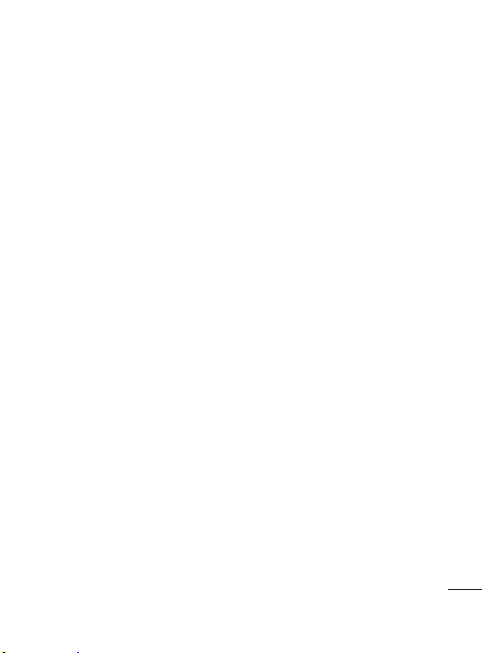
huishoudelijk afval.
• Als u de batterij wilt
vervangen, moet u deze
naar het dichtstbijzijnde
geautoriseerde servicepunt of
leverancier van LG Electronics
brengen.
• Haal de stekker van de
lader uit het stopcontact als
de batterij van de telefoon
volledig is opgeladen, om
te voorkomen dat de lader
onnodig energie verbruikt.
• De werkelijke levensduur
van de batterij hangt af van
de netwerkconfiguratie,
de productinstellingen, de
gebruikspatronen en de
omstandigheden waarin de
batterij wordt gebruikt.
15
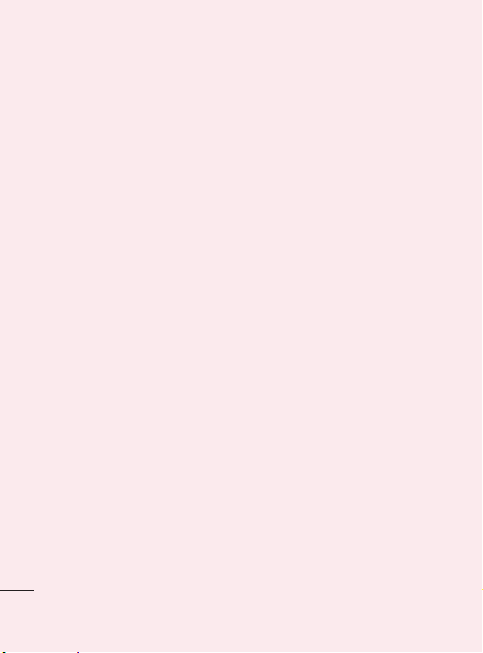
Belangrijke melding
Controleer of de problemen
die u hebt ervaren met uw
telefoon, in dit gedeelte worden
beschreven voordat u de
telefoon terugbrengt met een
serviceverzoek of belt naar de
klantenservice.
1. Telefoongeheugen
Als er minder dan 10% van het
telefoongeheugen beschikbaar
is, kunt u geen nieuwe
berichten ontvangen. U dient uw
telefoongeheugen te controleren
en data zoals applicaties of
berichten te wissen om ruimte vrij
te maken in het geheugen.
De applicatie beheren
Tik in het basisscherm op het
1
tabblad
Applicaties
Instellingen> Applicaties
Applicaties beheren
2
Als alle applicaties worden
getoond, bladert u er
doorheen en kiest u de
applicatie die u wilt wissen.
Tik eerst op
3
16
en kies
.
Verwijderen
en vervolgens op OK om
de gewenste applicatie te
verwijderen.
2. Levensduur van accu
optimaliseren
U kunt de levensduur van uw
accu verlengen door functies uit
te schakelen die u niet constant
op de achtergrond nodig hebt.
U kunt bovendien bijhouden hoe
applicaties en systeembronnen
energie verbruiken.
De levensduur van uw accu
verlengen
- Schakel de radiocommunicatie
uit die u niet gebruikt. Schakel
Wi-Fi, Bluetooth of GPS uit als
u deze niet gebruikt.
- Verminder de helderheid van
>
het scherm en stel een kortere
time-out van het scherm in.
- Schakel automatisch
synchroniseren met Google
Mail, Agenda, Contacten en
andere applicaties uit.
- Sommige applicaties die u
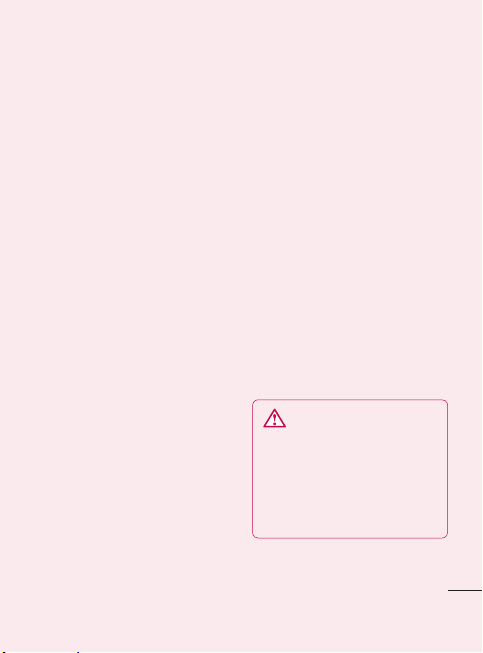
hebt gedownload, kunnen
de levensduur van de accu
verkorten.
Het accuniveau controleren
Tik in het basisscherm op
1
het tabblad
kies
telefoon > Status
2
De accustatus (opladen,
ontladen) en het niveau (als
percentage van de volledig
opgeladen telefoon) worden
boven aan het scherm
getoond.
Controleren en beheren wat
energie verbruikt
Tik in het basisscherm op
1
het tabblad
kies
telefoon> Accugebruik.
Boven aan het scherm wordt
2
de gebruikstijd van de accu
getoond. Er wordt getoond
hoeveel tijd is verstreken
sinds de telefoon voor het
laatst is opgeladen of, tijdens
het opladen, de tijd die is
Applicaties
Instellingen> Over de
Applicaties
Instellingen> Over de
en
.
en
verstreken sinds de telefoon
op de accu functioneerde.
Het scherm geeft applicaties
of services weer die energie
verbruiken, van de grootste
tot de kleinste verbruiker.
3. Een besturingssysteem
met een open source
installeren
Als u een besturingssysteem
van een open source op uw
telefoon installeert en niet het
door de fabrikant geleverde
besturingssysteem gebruikt,
werkt uw telefoon mogelijk niet
meer.
WAARSCHUWING:
een ander besturingssysteem
installeert en gebruikt dan dat is
meegeleverd door de fabrikant,
wordt uw telefoon niet langer
door de garantie gedekt.
als u
17
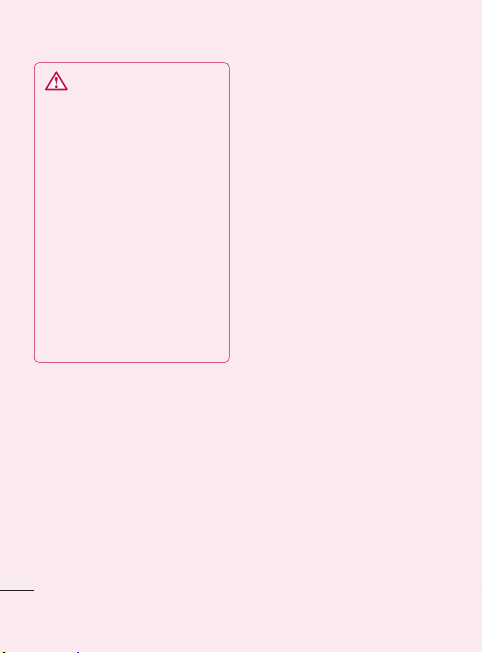
Belangrijke melding
WAARSCHUWING:
download applicaties alleen
vanuit vertrouwde bronnen
zoals Android Market™ om
uw telefoon en persoonlijke
gegevens te beschermen.
Wanneer bepaalde applicaties
niet op de juiste wijze zijn
geïnstalleerd, kan het zijn dat
uw telefoon niet goed werkt
of kan er zich een ernstige
fout voordoen. U dient deze
applicaties te wissen, inclusief
de gegevens en instellingen van
deze applicaties op de telefoon.
18
4. Ontgrendelingspatroon
gebruiken
Stel het ontgrendelingspatroon in
om uw telefoon te beschermen.
Er worden een aantal
schermen geopend die helpen
bij het tekenen van een
ontgrendelingspatroon.
Tik in het beginscherm
op het tabblad Applicaties
en kies
Instellingen
Locatie en beveiliging
Schermvergrendeling instellen
>
Patroon
Volg de aanwijzingen in
de schermen om een
ontgrendelingspatroon te
tekenen. Kies OK om door te
gaan naar het volgende scherm.
>
>
.
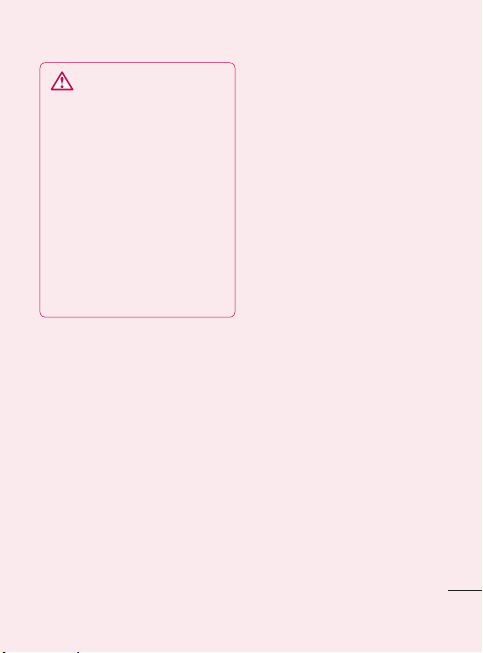
WAARSCHUWING:
voorzorgsmaatregelen
bij het gebruik van het
ontgrendelingspatroon. Het
is van groot belang dat u
het ontgrendelingspatroon
dat u instelt, onthoudt. U
kunt vijf keer proberen uw
ontgrendelingspatroon, PIN of
wachtwoord in te voeren. Als
u deze vijf mogelijkheden hebt
gebruikt, kunt u het na 30
seconden opnieuw proberen.
Ga als volgt te werk als u
uw ontgrendelingspatroon,
PIN-code of wachtwoord bent
vergeten:
Als u een Google-account op
de telefoon hebt gemaakt, tikt
u op de knop Forgot pattern.
Daarna dient u zich aan te
melden bij uw Google-account
om de telefoon te ontgrendelen.
Als u geen Google-account op
de telefoon hebt gemaakt of de
aanmeldgegevens bent vergeten,
moet u een volledige ('harde')
reset uitvoeren.
Let op:
wanneer u een volledige
reset uitvoert, worden alle
gebruikersapplicaties en -data
gewist. Maak een back-up van
alle belangrijke data voordat u
een volledige reset uitvoert.
5. Veilige modus en een
volledige of 'harde'
reset gebruiken
De Veilige modus gebruiken
* De telefoon herstellen na een
probleem
Schakel uw telefoon uit
1
en start hem opnieuw op.
Wanneer de stroomtoevoer
van de telefoon wordt
ingeschakeld, houdt u de
Zendtoets ingedrukt terwijl het
Android-logo wordt getoond.
Uw telefoon wordt opgestart
tot aan het hoofdscherm en
links onder op het scherm ziet
u 'veilige modus'.
19
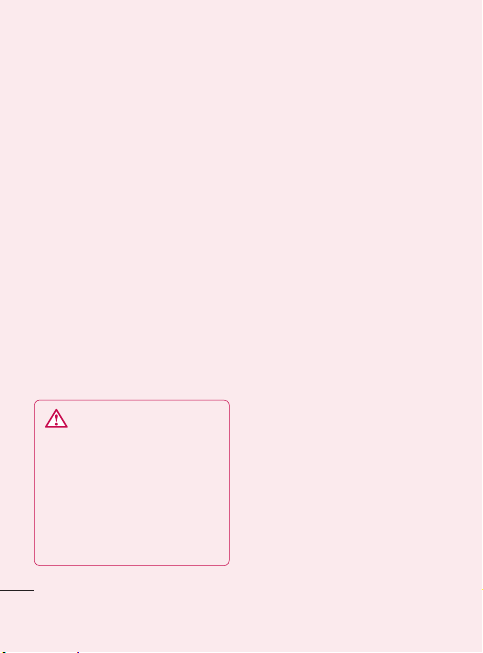
Belangrijke melding
* Volledige reset gebruiken
(fabrieksinstellingen
terugzetten)
Als de oorspronkelijke situatie
niet wordt hersteld, gebruikt u
Volledige reset
te initialiseren.
Verwijder de accu en plaats
1
deze terug.
Houd de volgende toetsen
2
minimaal 10 seconden
ingedrukt:
vergrendeltoets + Zendtoets
+ Volume omlaag-toets
Laat de toetsen los wanneer
3
de stroomtoevoer wordt
ingeschakeld.
Wanneer u een volledige
reset uitvoert, worden alle
gebruikersapplicaties en -data
gewist. Maak een back-up
van alle belangrijke data
voordat u een
uitvoert.
20
om de telefoon
Aan-uittoets/
WAARSCHUWING!
volledige reset
6. Verbinding maken met
Wi-Fi-netwerken
Als u Wi-Fi op uw telefoon wilt
gebruiken, maakt u gebruik van
een draadloos toegangspunt,
een zogenaamde 'hotspot'.
Sommige toegangspunten
staan open waarmee u gewoon
verbinding kunt maken. Andere
zijn verborgen of worden
beveiligd. Voor dergelijke
toegangspunten dient u uw
telefoon te configureren voor
.
verbinding.
Schakel Wi-Fi uit wanneer u
dat niet gebruikt, zodat u langer
gebruik kunt maken van de
accu.
Wi-Fi inschakelen en verbinding
maken met een Wi-Fi-netwerk
Tik in het basisscherm op het
1
tabblad
Applicaties
Instellingen > Verbindingen
> Wi-Fi-instellingen
2
Wi-Fi
Tik op
schakelen en het scannen
naar beschikbare Wi-Fi-
en kies
.
om Wi-Fi in te

netwerken te starten.
- Er wordt een lijst met
beschikbare Wi-Fi-netwerken
getoond. Beveiligde netwerken
worden aangegeven met een
vergrendelingspictogram.
Tik op een netwerk om er
3
verbinding mee te maken.
- Als het een onbeveiligd
netwerk betreft, wordt u
gevraagd te bevestigen dat u
verbinding met dit netwerk wilt
maken door op
tikken.
- Als het netwerk is beveiligd,
wordt u gevraagd een
wachtwoord of andere
aanmeldingsgegevens in
te voeren. (Raadpleeg uw
netwerkbeheerder voor meer
informatie.)
De statusbalk geeft
4
pictogrammen weer die de
Wi-Fi-status aangeven.
Verbinden
7. Een microSD
gebruiken
Foto's kunnen, net als muzieken videobestanden, alleen op
het externe geheugen worden
opgeslagen.
Voordat u de ingebouwde
camera gebruikt, dient u een
microSD-kaart in de telefoon te
plaatsen.
Zonder microSD kunt u de
gemaakte opname en video niet
te
opslaan.
21
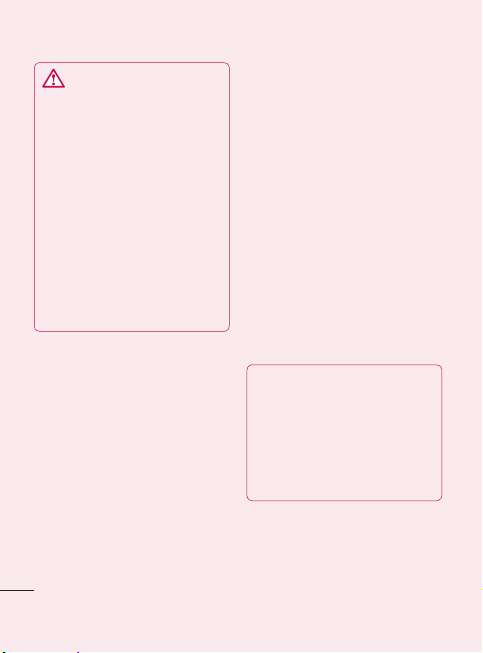
Belangrijke melding
WAARSCHUWING:
Plaats of verwijder de microSD
niet wanneer de telefoon is
ingeschakeld. Hierdoor kunnen
de microSD en uw telefoon
beschadigd raken en kunnen
ook de data die zijn opgeslagen
op de microSD, beschadigd
raken. Als u de geheugenkaart
veilig wilt verwijderen, kiest u
Beginscherm > Applicaties
> Instellingen > MicroSD en
telefoongeheugen > MicroSD
ontkoppelen
.
8. Applicaties openen
en tussen applicaties
schakelen
Multi-tasking is eenvoudig
met Android omdat actieve
applicaties actief blijven wanneer
u een andere applicatie start.
U hoeft een applicatie niet te
sluiten om een andere te kunnen
openen. U kunt verschillende
applicaties tegelijk gebruiken
en tussen deze applicaties
schakelen. Android beheert
22
elke applicatie, beëindigt en
start ze wanneer nodig, zodat
ongebruikte applicaties niet
onnodig energie verbruiken.
De actieve applicatie
beëindigen
Tik in het beginscherm op het
1
2
Applicaties
tabblad
Instellingen
Applicaties beheren > Tik op
Wordt uitgevoerd
Blader naar de gewenste
applicatie en tik op
stoppen
om de applicatie uit
te schakelen.
TIP Terugkeren naar recente
applicaties
- Houd de Home-toets
ingedrukt. Er verschijnt een
lijst met recent gebruikte
applicaties.
>
Applicaties
.
en kies
Nu
>
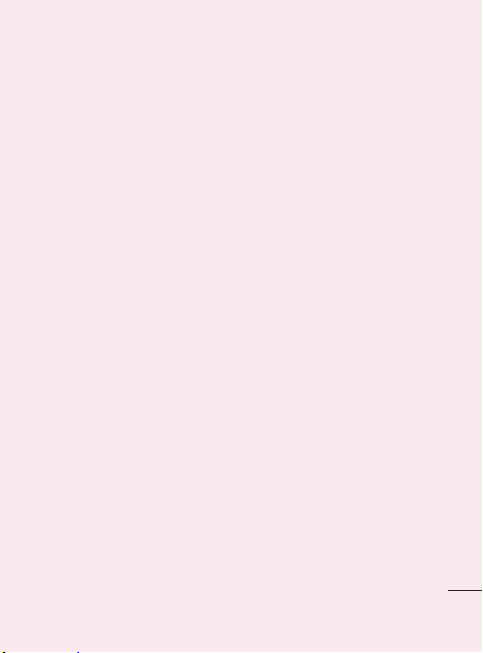
9.
LG PC Suite van
microSD kopiëren
Met het programma LG PC Suite
IV kunt u uw mobiele telefoon
met een USB-gegevenskabel
aansluiten op een PC, zodat u de
functies van de mobiele telefoon
op uw PC kunt gebruiken.
Belangrijke functies van LG PC
Suite IV
• Gemakkelijk telefoondata
maken, bewerken en wissen.
• Data tussen PC en telefoon
synchroniseren (contacten,
agenda, berichten (SMS),
bladwijzers, oproeplogboek).
• Gemakkelijk
multimediabestanden (foto's,
video's, muziek) overbrengen
via slepen en neerzetten
tussen PC en telefoon.
• De berichten van een telefoon
overbrengen naar een PC.
• Uw telefoon gebruiken als
modem.
• Software bijwerken zonder uw
data kwijt te raken.
LG PC Suite installeren vanaf
uw microSD
Plaats de microSD in de
1
telefoon. (Deze bevindt zich
mogelijk al in uw telefoon.)
2
Controleer voordat u de USBkabel aansluit of de modus
Alleen massaopslag
telefoon is ingeschakeld. (In
het menu Applicaties kiest
u
Instellingen> MicroSD en
telefoongeheugen
vervolgens het selectievakje
Alleen massaopslag
3
Sluit uw telefoon via de USBkabel aan op uw PC.
4
• Sleep het USB-pictogram in
de statusbalk.
• Kies USB-verbinding en
USB-opslag inschakelen.
• U kunt de inhoud op het
apparaat voor massaopslag
bekijken op uw PC en de
bestanden overbrengen.
op uw
. Schakel
in.)
23
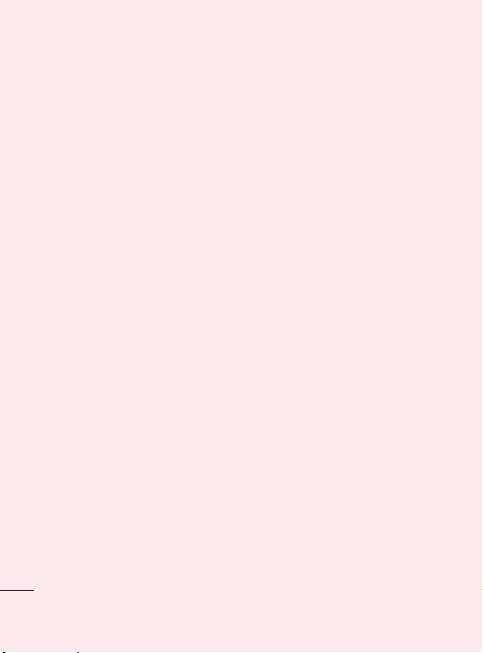
Belangrijke melding
• Kopieer de map
5
‘LGPCSuiteIV’
apparaat voor massaopslag
naar uw PC.
• Voer ‘LGInstaller.exe’ uit
op uw PC en volg de
instructies.
* Als de installatie van LG PC
Suite IV is voltooid, dient u de
modus
Alleen massaopslag
schakelen om LG PC Suite IV uit
te voeren.
OPMERKING:
programmabestanden die op de
geheugenkaart zijn geïnstalleerd.
Dan zouden de vooraf
geïnstalleerde applicaties op de
telefoon beschadigd kunnen
raken.
24
op uw
wis geen andere
10.
Uw telefoon via USB
aansluiten op een
computer
OPMERKING
via een USB-kabel met uw PC
wilt synchroniseren, dient u het
programma LG PC Suite op
uw PC te installeren. U kunt dit
programma downloaden via de
website van LG (www.lg.com). Ga
uit te
naar http://www.lg.com en kies
uw regio, land en taal. Ga naar
de website van LG voor nadere
informatie. Als PC Suite onderdeel
is van de microSD, kunt u deze
gewoon kopiëren naar uw PC.
De LG-P350 biedt geen
ondersteuning voor:
- PC-verbinding via Bluetooth
- LG Air Sync
- OSP (On Screen Phone)
- Taken in de agenda
- Memo
- Java-applicaties
: als u uw telefoon
(websynchronisatie,
rechtermuisklik)
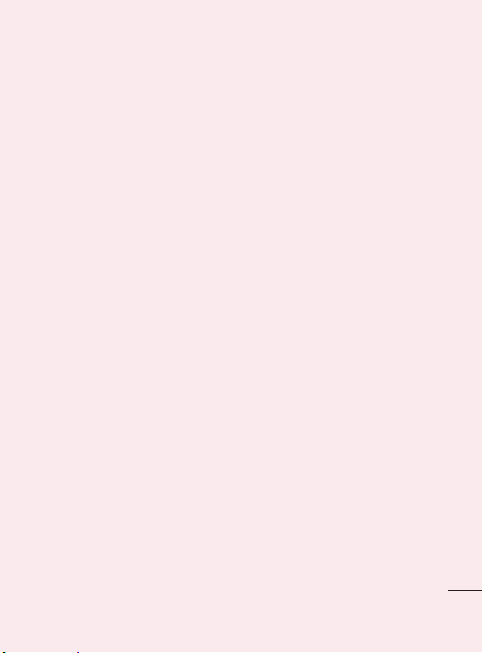
U vindt de gebruikershandleiding
voor PC Suite IV in het menu
Help na de installatie van PC
Suite IV.
Gebruik de USB-kabel bij
1
uw telefoon om de telefoon
via een USB-poort op de
computer aan te sluiten. U
ontvangt een melding dat de
USB is verbonden.
Open de Meldingsbalk en tik
2
op USB-verbinding.
Tik op
3
USB-opslag aanzetten
om te bevestigen dat u
bestanden tussen de microSD
van de telefoon en de
computer wilt uitwisselen.
Wanneer de telefoon is
aangesloten als USBopslagapparaat, wordt een
melding getoond. De microSD
van uw telefoon wordt als station
gekoppeld aan uw computer. U
kunt nu bestanden kopiëren van
en naar de microSD.
11. Scherm ontgrendelen
tijdens dataverbinding
Uw scherm wordt donker
wanneer het een tijd lang niet
wordt aangeraakt tijdens de
dataverbinding. Tik op het
LCD-scherm als u het weer wilt
inschakelen.
Opmerking:
IV wist, worden de USB- en
Bluetooth-stuurprogramma's niet
automatisch gewist. U moet deze
handmatig verwijderen.
TIP!
uw telefoon wilt gebruiken, opent
u de meldingsbalk en tikt u op
"USB-opslag uitschakelen"
Tijdens de dataverbinding hebt u
vanuit de telefoon geen toegang
tot de microSD. U kunt de
applicaties die afhankelijk zijn
van de microSD, zoals Camera,
Galerij en Muziek, dus niet
gebruiken.
Koppel de telefoon los van de
computer door de instructies van
de computer voor het correct
wanneer u PC Suite
Als u een microSD weer op
.
25
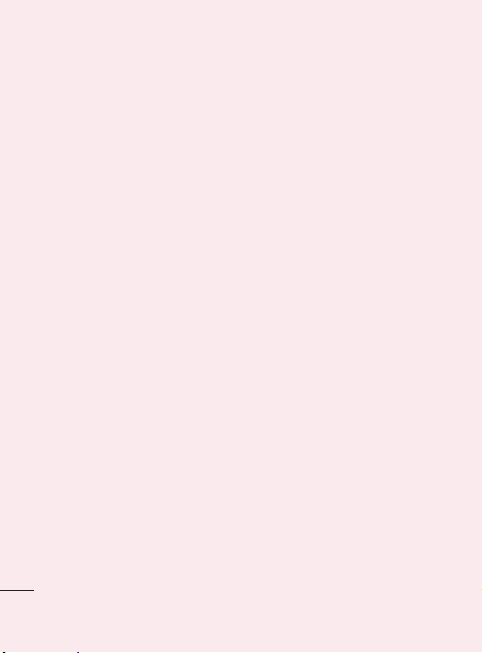
Belangrijke melding
loskoppelen van USB-apparaten
nauwkeurig op te volgen om
gegevensverlies op de microSD
te voorkomen.
Koppel het USB-apparaat
1
veilig los van de computer.
Open de meldingsbalk en tik
2
op
USB-opslag uitschakelen
3
Tik in het dialoogvenster dat
verschijnt, op
12.
Houd de telefoon
rechtop
Houd de mobiele telefoon
rechtop, zoals een gewone
telefoon.
Probeer tijdens gesprekken of
het verzenden of ontvangen van
data het onderste deel van de
telefoon, waar de antenne zich
bevindt, niet vast te houden.
Dit kan de gesprekskwaliteit
beïnvloeden.
26
uitschakelen
13. Wanneer het scherm
niet reageert
Ga als volgt te werk als de
telefoon niet reageert op
handelingen van de gebruiker of
als het scherm niet reageert:
Verwijder de accu, plaats de
.
accu terug en schakel de
telefoon in. Als het scherm
.
daarna nog niet reageert,
neem dan contact op met het
servicecenter.
14. Sluit de telefoon
niet op de PC aan
wanneer u de PC inof uitschakelt.
Zorg dat de telefoon en de
PC niet via een datakabel zijn
verbonden. Dit kan fouten
veroorzaken op de PC.
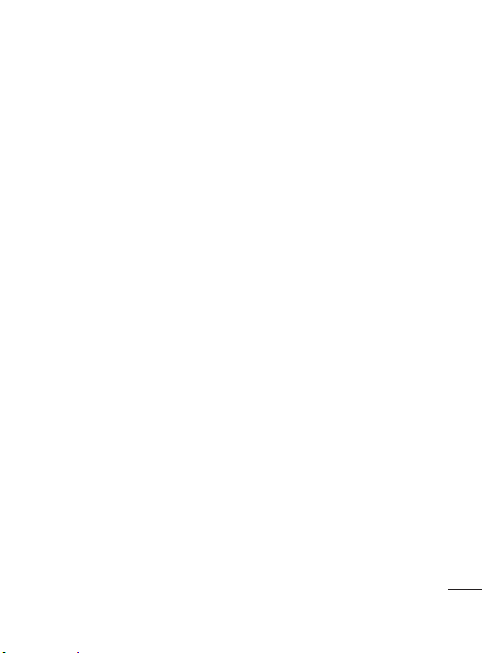
Lees dit voordat u de mobiele telefoon gaat gebruiken!
Muziek- en
videobestanden opslaan
op de telefoon
Sluit uw telefoon met een USBkabel op de PC aan.
Tik in het beginscherm op de
statusbalk en sleep de statusbalk
omlaag. Kies
>
USB-opslag inschakelen
open de map om bestanden
weer te geven
Als u geen stuurprogramma voor
het LG Android-platform op uw
computer hebt geïnstalleerd,
moet u de instellingen
handmatig wijzigen.
Applicatie > Instellingen >
MicroSD en telefoongeheugen
> schakel Alleen massaopslag
in
.
Raadpleeg 'Bestanden
overbrengen via USBmassaopslagapparaten' voor
meer informatie.
USB-verbinding
.
Kies
Sla muziek- of videobestanden
van de PC in het verwijderbare
geheugen van de telefoon op.
- U kunt bestanden van de
PC naar het verwijderbare
geheugen van de telefoon
kopiëren of verplaatsen met
een kaartlezer.
- Als er een
>
ondertitelingsbestand
beschikbaar is (.smi- of
.srt-bestand met dezelfde
naam als het videobestand),
plaats deze twee bestanden
dan in dezelfde map zodat
de ondertiteling automatisch
wordt getoond wanneer u het
videobestand afspeelt.
- Bij het downloaden van
muziek- of videobestanden
moeten de auteursrechten in
acht worden genomen. Een
beschadigd bestand of een
bestand met een onjuiste
extensie kan leiden tot
beschadiging van de telefoon.
27
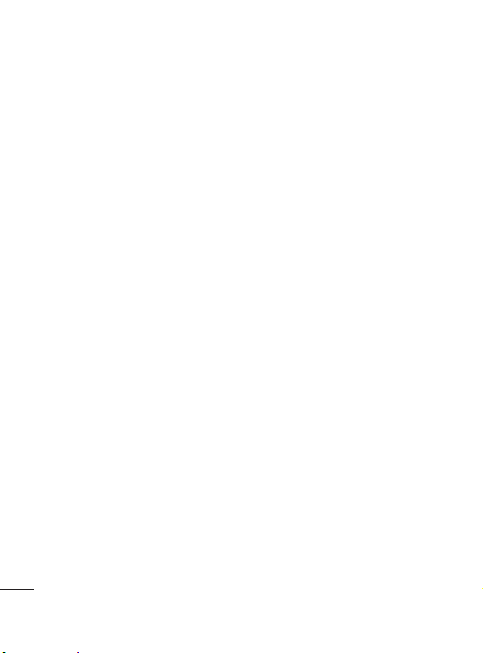
Lees dit voordat u de mobiele telefoon gaat gebruiken!
Download LG PC Suite IV van
Muziek- en
videobestanden afspelen
op de telefoon
Muziekbestanden afspelen
Tik in het beginscherm op
het tabblad
Muziek
Artiesten, Albums, Nummers en
Afspeellijsten naar het gewenste
bestand.
Videobestanden afspelen
Tik in het beginscherm op
het tabblad
Videospeler
bestand in de lijst en kies het
bestand om het af te spelen.
Applicatie >
. Zoek in de tabbladen
Applicatie >
. Zoek het gewenste
Contacten van een oude
telefoon naar de huidige
telefoon verplaatsen
Exporteer de contacten
met behulp van een PCsynchronisatieprogramma als
CSV-bestand van de telefoon
naar de PC.
28
1
www.lg.com en installeer
het op de PC. Voer het
programma uit en sluit uw
telefoon met de USB-kabel
aan op de PC.
Selecteer het pictogram
2
Contacten
>
selecteer het CSV-bestand dat
u op de PC hebt opgeslagen.
Als de velden in het
3
geïmporteerde CSV-bestand
verschillen van de velden
in LG PC Suite IV, moet u
de velden toewijzen. Klik op
OK nadat u de velden hebt
toegewezen. De contacten
worden dan toegevoegd aan
de PC.
Als de verbinding met de
4
LG-P350-telefoon (via de
USB-kabel) door LG PC Suite
IV is gevonden, klikt u op
Synchroniseren of Contacten
synchroniseren om de
contacten die op de PC zijn
Bestand
. Ga naar
>
Importeren
Menu
en

opgeslagen, naar uw telefoon
te verzenden en op te slaan.
Data op de telefoon
verzenden via Bluetooth
Data verzenden via Bluetooth:
u kunt data via Bluetooth
verzenden met behulp van
de bijbehorende applicatie. U
hoeft geen Bluetooth-menu te
gebruiken, zoals het geval is bij
de meeste mobiele telefoons.
*
Afbeeldingen verzenden:
de applicatie Galerij en kies
Foto
>
Menu
kies
Bluetooth is ingeschakeld en
kies
Kies vervolgens in de lijst het
apparaat waarnaar u data wilt
verzenden.
*
Contacten exporteren:
de applicatie Contacten. Tik
op de adressen waarnaar u
wilt exporteren. Druk op
en kies
Controleer of Bluetooth
. Tik op
Bluetooth
. Controleer of
Scannen naar apparaten
Delen
>
Bluetooth
Delen
start
Menu
start
en
.
.
is ingeschakeld en kies
Scannen naar apparaten
Kies vervolgens het apparaat
in de lijst waarnaar u data wilt
verzenden.
*
Meerdere geselecteerde
contacten verzenden:
de applicatie Contacten.
Als u meerdere contacten
wilt kiezen, drukt u op de
Menu-toets en tikt u op
Multiselectie
contacten die u wilt verzenden
of druk op de
tik op
>
Bluetooth
Bluetooth is ingeschakeld en
kies
Kies vervolgens het apparaat
in de lijst waarnaar u data wilt
verzenden.
. Selecteer de
Menu
Kies alle
. Kies
. Controleer of
Scannen naar apparaten
.
start
-toets en
Delen
.
29

Lees dit voordat u de mobiele telefoon gaat gebruiken!
*
Verbinden met FTP (deze
handset ondersteunt alleen
FTP-servers
Instellingen > Verbindingen >
Bluetooth-instellingen. Schakel
het selectievakje Zichtbaar
in en zoek naar andere
apparaten. Zoek de gewenste
service en maak verbinding
met de FTP-server.
TIP:
de versie is Bluetooth 2.1
EDR en is gecertificeerd door
Bluetooth SIG. Deze versie is
compatibel met andere Bluetooth
SIG-gecertificeerde apparaten.
- Als u vanaf andere apparaten
naar deze telefoon wilt zoeken,
gaat u naar
Verbindingen > Bluetoothinstellingen
Schakel vervolgens het
selectievakje Zichtbaar in.
Het selectievakje wordt na 120
seconden uitgeschakeld.
30
): selecteer
Instellingen >
.
- Ondersteunde profielen zijn
HFP, HSP, OPP, PBAP (server),
FTP (server), A2DP, AVRCP en
DUN.

Meer informatie over uw telefoon
Als u de telefoon wilt inschakelen, houd dan de Aan-uitknop drie seconden ingedrukt.
Als u de telefoon wilt uitschakelen, houd dan de Aan-uitknop drie seconden ingedrukt en tik
op Uitschakelen.
TIP!
Als het scherm is vergrendeld
1. Sleep uw vinger van links naar rechts om het scherm te ontgrendelen.
2. Als u de telefoon wilt uitschakelen, houd dan de Aan-uitknop drie seconden ingedrukt en
tik op Uitschakelen.
Speaker
Home-toets
- Hiermee keert u
vanaf elk willekeurig
scherm terug naar het
beginscherm.
Menu-toets
- Controleren welke
opties beschikbaar zijn.
Zendtoets
WAARSCHUWING: als u een zwaar object op de telefoon plaatst of op de telefoon
gaat zitten, kan het LCD-scherm beschadigd raken en werkt het aanraakscherm
mogelijk niet meer.
TIP! Tik op de Menu-toets wanneer u op een applicatie tikt om te zien welke opties
beschikbaar zijn.
TIP! De LG-P350 biedt geen ondersteuning voor video-oproepen.
TIP! Als de LG-P350 niet goed werkt of als u deze niet kunt inschakelen, verwijder dan de
accu, plaats deze opnieuw en schakel de telefoon na vijf seconden weer in.
Terug-toets
- Hiermee keert u terug naar
het vorige scherm.
Zoektoets
- Zoeken op internet en
zoeken naar inhoud op uw
telefoon.
Aan-uittoets/vergrendeltoets
- Door de toets ingedrukt
te houden, schakelt u uw
telefoon in of uit.
- Hiermee schakelt u het
scherm uit en wordt de
telefoon vergrendeld.
31

Meer informatie over uw telefoon
Aansluiting voor
stereo-hoofdtelefoon
Aansluiting voor Micro
USB-kabel/oplader
Volumetoetsen
- In het beginscherm:
hiermee regelt u het
belvolume.
- Tijdens gesprekken:
hiermee regelt u het
luidsprekervolume.
- Tijdens het afspelen van
een nummer: hiermee
regelt u het volume.
Microfoon
Cameralens
SIM-kaartsleuf
Sleuf voor Micro SDgeheugenkaart
32
Achterzijde
Accu

SIM-kaart en accu
installeren
Voordat u uw nieuwe telefoon
kunt gaan verkennen, dient u die
eerst in te stellen. De SIM-kaart
en accu plaatsen:
Om het klepje aan de
1
achterzijde te verwijderen,
pakt u de telefoon stevig
vast. Druk met de duim van
uw andere hand stevig op
het klepje aan de achterzijde.
Til de accuklep op met uw
wijsvinger.
Schuif de SIM-kaart
2
volledig in de houder. Zorg
dat de SIM-kaart met het
contactpunt naar beneden is
geplaatst.
33

Meer informatie over uw telefoon
Plaats de accu door de
3
contactpunten op de telefoon
en de accu op één lijn te
brengen.
4
Plaats het klepje terug op de
achterzijde.
Uw telefoon opladen
Schuif het klepje van de
opladeraansluiting aan de zijkant
van de LG-P350 opzij. Sluit de
oplader op de telefoon en op
een stopcontact aan. U dient uw
LG-P350 op te laden tot u het
symbool
ziet.
OPMERKING:
eerste keer volledig op; dit is beter
voor de levensduur van de accu.
OPMERKING:
een ingebouwde antenne. Zorg
dat u dit deel van de achterkant
niet bekrast of beschadigt. Dit kan
de werking aantasten.
34
laad de accu de
de LG-P350 heeft

De microSD plaatsen
Als u multimediabestanden wilt
opslaan, zoals foto's die met de
interne camera zijn gemaakt,
moet u een microSD in de
telefoon plaatsen.
OPMERKING:
ondersteunt microSD-kaarten van
maximaal 32 GB.
Een microSD plaatsen:
1
de LG-P350
Schakel de telefoon uit
voordat u de microSD plaatst
of verwijdert. Verwijder het
klepje aan de achterzijde.
Plaats de geheugenkaart
2
in de sleuf. Plaats het
goudkleurige contactpunt
naar onderen.
35

Meer informatie over uw telefoon
op het moment dat u de deze
formatteert.
Tik in het beginscherm op het
1
tabblad
menu Applicaties te openen.
Blader naar
2
tik hierop.
Blader naar
3
telefoongeheugen
WAARSCHUWING!
Plaats of verwijder de
microSD niet wanneer de
telefoon is ingeschakeld.
Hierdoor kunnen de microSD
en uw telefoon beschadigd
raken en kunnen ook de data
die zijn opgeslagen op de
microSD, beschadigd raken.
De microSD formatteren
De microSD is mogelijk al
geformatteerd. Als dit niet het
geval is, moet u de microSD
formatteren voordat u deze kunt
gebruiken.
OPMERKING:
de microSD-kaart worden gewist
36
alle bestanden op
hierop.
Neem de microSD uit het
4
toestel.
Tik op
5
en bevestig uw keuze.
Als u het
6
ontgrendelingspatroon
hebt ingesteld, voert u het
ontgrendelingspatroon in
en kiest u
microSD wordt vervolgens
geformatteerd en is klaar voor
gebruik.
OPMERKING:
op uw microSD stond, kan
de mappenstructuur na het
formatteren van de microSD
afwijken omdat alle bestanden
zijn gewist.
Applicaties
om het
Instellingen
en
MicroSD en
en tik
MicroSD formatteren
Alles wissen
als er inhoud
. De

TIP!
Als de microSD al uit het toestel
is genomen, kunt u de volgende
stap uitvoeren om deze te
formatteren:
Tik op
Applicaties > Instellingen
> MicroSD en telefoongeheugen
>MicroSD formatteren.
37

Het beginscherm
Tips voor het
aanraakscherm
Hier volgt een aantal tips over
hoe u door uw telefoon kunt
navigeren.
Tikken –
tik op een menu/optie
of op een applicatie die u wilt
openen.
Tikken en vasthouden –
een optiemenu of pak een object
dat u wilt verplaatsen.
Slepen –
sleep over het
aanraakscherm om langzaam
door een lijst te bladeren of te
verplaatsen.
Bladeren –
aanraakscherm (snel slepen en
loslaten) om snel door een lijst te
bladeren of te verplaatsen.
blader over het
Opmerking
• Tik op het midden van een
pictogram om een item te
kiezen.
• U hoeft niet hard te drukken;
het aanraakscherm is gevoelig
genoeg om een lichte maar
38
tik op
vaste druk te detecteren.
• Raak de gewenste optie met
een vingertop aan. Zorg dat u
niet op andere opties tikt.
De telefoon vergrendelen
Als u de LG-P350 niet gebruikt,
kunt u de telefoon vergrendelen
door op de Einde-toets te
drukken. Hiermee voorkomt
u per ongeluk indrukken en
bespaart u accustroom.
Als u de telefoon enige tijd niet
gebruikt, wordt het beginscherm
of een ander scherm vervangen
door het vergrendelscherm om
accustroom te sparen.
Opmerking:
programma's worden
uitgevoerd wanneer u het
ontgrendelingspatroon instelt,
kunnen deze nog steeds
worden uitgevoerd in de
vergrendelde modus. Het
wordt aanbevolen om alle
programma's af te sluiten
voordat u de vergrendelde
Als er nog

modus inschakelt om onnodige
kosten voor bijvoorbeeld
gesprekken, webtoegang en
datacommunicatie te voorkomen.
TIP! Ontgrendelingspatroon
instellen:
u kunt uw eigen
ontgrendelingspatroon
tekenen door vier of meer
punten te verbinden.
Als u een patroon instelt,
wordt het scherm van
de telefoon vergrendeld.
Als u de telefoon wilt
ontgrendelen, tekent u het
ingestelde patroon op het
scherm.
TIP!
voordat u een
ontgrendelingspatroon
maakt, moet u eerst een
Gmail-account maken.
Let op:
de telefoon wordt
na 5 incorrecte pogingen
het ingestelde patroon te
tekenen automatisch 30
seconden lang vergrendeld.
Scherm ontgrendelen
Wanneer de LG-P350 niet wordt
gebruikt, keert het toestel terug
naar het vergrendelscherm.
Sleep uw vinger van links
naar rechts om het scherm te
ontgrendelen.
Stille modus
Tik op de meldingsbalk op
om in te stellen op
geen ontgrendelingspatroon
gebruikt, sleept u
. Als u
naar links.
39

Het beginscherm
Haal de telefoon uit de
slaapstand door op de
Zendtoets of de aan/uit-knop /
vergrendeltoets te drukken. Tik
op het vergrendelingspictogram
en sleep uw vinger naar
rechts om het basisscherm te
ontgrendelen. Het laatste scherm
waarin u zich bevond, wordt
geopend.
Beginscherm
U veegt gewoon met uw vinger
naar links of rechts om ze te
bekijken.
U kunt elk paneel aanpassen
met widgets en sneltoetsen naar
uw favoriete applicaties, mappen
en achtergronden.
OPMERKING:
schermafbeeldingen kunnen
afwijken, wat afhankelijk is van de
provider.
Op uw LG-beginscherm kunt
40
sommige
u sneltoetsen onder aan
het scherm tonen. Met de
sneltoetsen hebt u met één
aanraking toegang tot uw meest
gebruikte functies.
Tik op het pictogram
Telefoon
om het toetsenblok
te openen en een oproep te
plaatsen.
Tik op het tabblad
Applicaties
scherm. Al uw geïnstalleerde
applicaties worden getoond.
om het berichtenmenu te
openen.
Hier kunt u een nieuw bericht
maken.
onder aan het
Tik op het pictogram
Bericht
Widgets toevoegen aan
het beginscherm
U kunt het beginscherm
aanpassen door sneltoetsen,
widgets of mappen toe te
voegen. Vergemakkelijk het
gebruik van de telefoon door uw
favoriete widgets toe te voegen

aan het beginscherm.
Tik in het beginscherm
1
eerst op de
en vervolgens op de knop
Toevoegen
gedeelte van het beginscherm
iets langer aan.
Tik in het menu
2
aan startpagina
item dat u wilt toevoegen.
Kies bijvoorbeeld
3
de lijst en tik erop. Tik daarna
op Nieuwe map.
Op het beginscherm wordt
4
een nieuw mappictogram
getoond. Sleep dit pictogram
naar het gewenste paneel en
laat het scherm los.
TIP!
Als u een
applicatiepictogram aan het
beginscherm wilt toevoegen,
houdt u de applicatie ingedrukt
die u wilt toevoegen.
TIP!
• Tik op en houd het pictogram
vast. Het pictogram
Applicaties
Menu
-toets
, of raak het lege
Toevoegen
op het type
Mappen
verandert in het
in
prullenbak
• Sleep een applicatiepictogram
naar de
TIP!
geïnstalleerde applicaties
niet wissen. (U kunt alleen
de pictogrammen van die
applicaties op het scherm
wissen.)
pictogram .
prullenbak
U kunt de vooraf
.
Terugkeren naar een
recent gebruikte
applicatie
Houd de
Home
1
ingedrukt. Op het scherm
wordt nu een pop-up getoond
met pictogrammen van
applicaties die u onlangs hebt
gebruikt.
Tik op een pictogram om de
2
bijbehorende applicatie te
openen. Of tik op de
toets om terug te keren naar
de huidige applicatie.
-toets
Terug-
41

Het beginscherm
Meldingsbalk
De meldingsbalk bevindt zich
boven aan uw scherm.
Bluetooth
Wi-Fi
Tik op en verschuif de
meldingsbalk met uw vinger.
Of tik op het beginscherm op
Menu
en kies
kunt u de Wi-Fi-, Bluetooth- en
GPS-status en andere meldingen
controleren en beheren.
De statusbalk tonen
Op de statusbalk worden
telefoongegevens als
pictogrammen getoond,
zoals signaalsterkte, nieuwe
42
3G-
GPS
verbinding
Meldingen
. Hier
berichten, levensduur van de
accu en actieve Bluetooth- en
dataverbindingen.
In onderstaande tabel staan
de betekenissen van de
pictogrammen die u op de
statusbalk kunt zien.
Bellen
Pictogram
[Statusbalk]
Omschrijving
Geen SIM-kaart
Geen signaal
Wi-Fi is ingeschakeld
en verbonden
Bekabelde headset
Oproepen
doorschakelen
Oproepen in wacht
Luidspreker
Dempen
Gemiste oproep

Pictogram
Omschrijving
Bluetooth aan
Bluetooth-apparaat
aangesloten
Systeemwaarschuwing
Alarm
Nieuwe voicemail
Flightmode
Stil
Trilfunctie
Geen microSD
Accu volledig
opgeladen
Accu wordt
opgeladen
Data in
Data uit
Data in en uit
Pictogram
Omschrijving
USB naar PC
Downloaden
Uploaden
GPS zoekt verbinding
GPS ingeschakeld
Schermtoetsenbord
U kunt ook tekst invoeren
met behulp van het
schermtoetsenbord. Het
schermtoetsenbord wordt
automatisch op het scherm
getoond wanneer u tekst moet
invoeren. Als u het toetsenbord
handmatig wilt tonen, tik dan
gewoon op een tekstveld waar u
tekst wilt invoeren.
telefoontoetsen (Qwertytoetsenblok)
Shift-toets –
deze toets om van de volgende
letter een hoofdletter te maken.
Tik tweemaal om van alle letters
hoofdletters te maken.
tik eenmaal op
43

Het beginscherm
XT9-toets –
schakelt u de XT9-modus in
of uit.
Instellingen-toets
-
tik hierop om het menu
Instellingen te tonen. Kies
uit Editorinstellingen,
Toetsenbordindelingen,
Schrijftaal,
Gebruikerswoordenboek en
Overige invoermethoden.
Cijfers/symbolen-toets –
hierop om over te schakelen
naar het toetsenbord voor cijfers
en symbolen.
Enter-toets -
om een nieuwe regel in het
berichtveld te maken.
Taaltoets -
toets om de taal van het
schermtoetsenbord te wijzigen.
Wissen-toets
Voor- of achteruit gaan
tussen letters.
44
hiermee
tik hierop
tik op deze
Tekst invoeren
Toetsenblok
Tik hierop om te schakelen
tussen de toetsenblokken voor
cijfers, symbolen en letters.
Gebruik
tussen kleine letters en
hoofdletters. De gekleurde pijl
op de toets geeft aan of de
hoofdlettervergrendeling is
ingeschakeld (blauw) of dat
tik
alleen het volgende teken een
hoofdletter wordt (oranje).
Tik op
voeren.
TIP!
Qwerty-toetsenblok en de
telefoontoetsen door te tikken op
het pictogram
Layout te kiezen.
om te schakelen
om een spatie in te
Schakel tussen het
Abc-modus
Met deze modus kunt u
letters invoeren door eenmaal,
tweemaal, driemaal of viermaal
op de toets met de gewenste
letter te drukken totdat de letter
wordt getoond.
en Keyboard

123-modus
Met deze modus kunt u
cijfers sneller in een SMS
invoeren (bijvoorbeeld een
telefoonnummer). Tik op de
toetsen voor de gewenste
cijfers voordat u de gewenste
tekstinvoermodus handmatig
inschakelt.
Tekens met accenten
invoeren
Als u Frans of Spaans als
tekstinvoertaal kiest, kunt u
speciale Franse of Spaanse
tekens invoeren (bijvoorbeeld à).
Nadat de bijbehorende letter is
verdwenen, drukt u herhaaldelijk
op dezelfde toets totdat het
speciale teken wordt getoond.
Voorbeeld
Om “ä” in te voeren houdt u de
“a”-toets ingedrukt.
Nadat de letter “a...” is
verdwenen, blijft u op het
scherm drukken en schuift u
naar links of rechts om het
gewenste teken te kiezen.
45

Google-account instellen
De eerste keer dat u de Googleapplicatie op uw telefoon
gebruikt, dient u zich aan te
melden met uw bestaande
Google-accountgegevens. Indien
u geen Google-account hebt,
wordt u gevraagd een account
te maken.
Uw Google-account
maken
Tik in het beginscherm op
1
het tabblad
om het menu Applicaties te
openen.
Tik op
2
Volgende > Maken
installatiewizard voor Google
Mail™ te starten.
Tik in een tekstveld om
3
het aanraaktoetsenbord te
openen. Voer uw naam en
gebruikersnaam voor uw
Google-account in. Tijdens het
invoeren van de tekst kunt u
naar het volgende tekstveld
gaan door op het toetsenbord
46
Gmail
Applicaties
en op
om de
op
Volgende
Tik op
Volgende
4
naam en gebruikersnaam
hebt ingevoerd. Uw telefoon
maakt vervolgens contact
met de Google-servers
en controleert of uw
gebruikersnaam beschikbaar
is.
Voer uw wachtwoord
5
tweemaal in. Volg de
aanwijzingen en voer de
verplichte en optionele
gegevens voor de account in.
Wacht terwijl uw account op
de server wordt gemaakt.
Aanmelden bij uw
Google-account
1
Voer uw e-mailadres en
wachtwoord in en tik op
Aanmelden
bent aangemeld.
Nadat u zich hebt aangemeld,
2
kunt u Google Mail™ en
andere Google-services op
uw telefoon gebruiken.
te tikken.
als u uw
. Wacht totdat u

3 Wanneer u zich aanmeldt,
Nadat u de Google-account
op de telefoon hebt ingesteld,
wordt de telefoon automatisch
gesynchroniseerd met uw
Google-account op het web.
(Dit is afhankelijk van uw
synchronisatie-instellingen.)
Nadat u zich hebt aangemeld,
kunt u Google Mail™, Google
Agenda, Android Market™ en
Google Maps™ gebruiken.
U kunt applicaties van Android
Market™ downloaden, een
back-up van uw instellingen
op Google-servers maken en
andere Google-services op uw
telefoon gebruiken.
BELANGRIJK
• Sommige applicaties, werken
alleen met de eerste Googleaccount die u toevoegt. Als u
meerdere Google-accounts
bij uw telefoon wilt gebruiken,
zorg er dan voor dat u zich
als eerste aanmeldt bij de
account die u met dergelijke
applicaties wilt gebruiken.
worden uw contacten,
Google Mail-berichten,
agendagebeurtenissen en
andere informatie uit deze
applicaties en services op het
web gesynchroniseerd met
uw telefoon. Als u zich niet bij
een Google-account aanmeldt
tijdens de installatie, wordt u
gevraagd om u aan te melden
bij een Google-account of om
een Google-account te maken
wanneer u de eerste keer
een applicatie start waarvoor
een Google-account nodig is
(bijvoorbeeld Google Mail of
Android Market™).
• Als u de back-upfunctie wilt
gebruiken om uw instellingen
vanaf een andere telefoon met
Android OS terug te zetten
naar uw huidige telefoon, moet
u zich nu, tijdens de installatie,
aanmelden bij uw Googleaccount. Als u wacht totdat de
installatie is voltooid, worden
uw instellingen niet teruggezet.
47

Google-account instellen
• Als u via uw bedrijf of een
andere organisatie een
zakelijke account hebt, heeft
de IT-afdeling waarschijnlijk
specifieke instructies voor het
aanmelden bij die account.
48

Oproepen
Een oproep plaatsen
Tik op
1
te openen.
Voer het nummer in op het
2
toetsenblokscherm. Tik op het
pictogram
een cijfer te verwijderen.
Tik op het pictogram
3
een oproep te plaatsen.
4
Tik op het pictogram
Beëindigen
oproep te beëindigen.
TIP!
voor een internationale
oproep, tikt u op en houdt u
Uw contacten bellen
1
contacten te openen.
Blader door de contactenlijst
2
of voer de eerste letter(s) in
van het contact dat u wilt
bellen, door op
tikken.
om het toetsenblok
Wissen
om
om een
Als u een + wilt invoeren
ingedrukt.
Tik hierop om uw lijst met
Zoeken
te
Tik in de lijst op het contact
3
dat u wilt bellen.
Een oproep
beantwoorden of
weigeren
Als het scherm is vergrendeld
/ Als het scherm niet is
om
vergrendeld
Wanneer de telefoon overgaat,
sleept u het pictogram
Aannemen
Sleep het pictogram
naar links als u een
inkomende oproep wilt
weigeren. Sleep de balk met het
excuusbericht naar boven als u
een excuusbericht wilt sturen.
Of druk op de knop
Antwoorden als uw telefoon
overgaat (Zendtoets). Druk
op de knop Weigeren (
uittoets/vergrendeltoets)
inkomende oproep te weigeren.
Tik op de balk met het
excuusbericht onder aan het
scherm.
naar rechts.
Weigeren
Aan-
om een
49

Oproepen
Het gespreksvolume
aanpassen
U kunt het volume tijdens een
gesprek aanpassen door op de
toets Volume omhoog/omlaag
aan de rechterzijde van uw
telefoon te drukken.
Een tweede oproep
plaatsen
Tik tijdens uw eerste oproep
1
op
.
Kies vervolgens het nummer
dat u wilt bellen.
Kies het nummer of zoek in
2
uw contacten.
Tik op het pictogram
3
om de oproep te
plaatsen.
Beide oproepen worden
4
op het oproepscherm
getoond. Het eerste gesprek
wordt vergrendeld en in de
wachtstand gezet.
50
Bellen
Tik op om te schakelen
5
tussen gesprekken. Of tik op
om een oproep voor een
telefonische vergadering te
plaatsen.
Tik op
6
Ophangen
actieve oproep te beëindigen.
Als er geen actieve oproep
is, wordt hiermee de
in de wacht
u alle oproepen tegelijk wilt
beëindigen, drukt u op de
Menu
-toets en kiest u
oproepen beëindigen
OPMERKING:
worden kosten in rekening
gebracht.
om de
beëindigd. Als
voor elk gesprek
Oproeplogboeken tonen
Tik in het beginscherm op
en kies het tabblad Oproepinfo.
Hier kunt u een volledige lijst
met alle gekozen, ontvangen
en gemiste spraakoproepen
bekijken.
oproep
Alle
.

TIP!
Als u op een
afzonderlijk gegeven in de
oproepgeschiedenis tikt,
worden de datum, het tijdstip
en de duur van de oproep
getoond.
TIP!
Druk op de
toets en tik op
wissen
items te wissen.
Menu
-
Oproeplogboek
om alle opgeslagen
Oproepinstellingen
U kunt oproepinstellingen voor
de telefoon configureren, zoals
het doorschakelen van oproepen
en andere speciale services van
uw provider.
Tik in het basisscherm op het
1
tabblad
Applicaties
menu Applicaties te openen.
Blader naar
2
tik hierop.
3
Tik op
Oproep
opties die u wilt aanpassen.
om het
Instellingen
en kies de
en
51

Contacten
U kunt contacten toevoegen aan
de telefoon en deze contacten
synchroniseren met de contacten
in uw Google-account of andere
accounts die het synchroniseren
van contacten ondersteunen.
Een contact zoeken
Er zijn twee manieren om een
contact te zoeken:
In het basisscherm
Tik in het beginscherm op
1
om uw contacten te
openen.
Tik op
2
Zoeken
naam van het contact in met
het toetsenblok.
Een nieuw contact
toevoegen
Tik in het beginscherm op
1
en voer het nummer van het
nieuwe contact in. Druk op de
Menu-toets
aan contacten
Nieuw contact maken
52
en voer de
, tik op
en tik op
Toevoegen
.
2
Tik op als u een foto wilt
toevoegen aan een nieuw
contact.
Kies
Een foto nemen
galerij kiezen
Kies het type contact door te
3
tikken op
4
Tik op een categorie
contactgegevens en voer de
gegevens over het contact in.
Tik op
5
Gereed
Favoriete contacten
U kunt contacten die u vaak
belt toevoegen als favoriete
contacten.
Contacten aan uw favorieten
toevoegen
1
Tik in het beginscherm op
om uw contacten te
openen.
2
Tik op een contact om de
bijbehorende gegevens te
tonen.
Tik op de ster rechts van de
3
naam van het contact. De ster
wordt nu goudkleurig.
of
.
.
.
Uit

Contacten uit uw lijst met
favoriete contacten wissen
Tik in het beginscherm op
1
om uw contacten te
openen.
Tik op het tabblad
2
en kies het contact wiens
gegevens u wilt tonen.
3
Tik op de gouden ster rechts
van de naam van het contact.
De ster wordt grijs en het
contact wordt uit de favorieten
verwijderd.
OPMERKING:
standaardcontacten en op de
SIM-kaart opgeslagen contacten
niet toevoegen als Favoriete
contacten.
u kunt
Favoriet
53

Berichten/e-mail
Berichten
Uw LG-P350 combineert
SMS en MMS in één intuïtief,
gebruiksvriendelijk menu.
Een bericht verzenden
Tik in het beginscherm op
1
het pictogram
Nieuw bericht
bericht te openen.
2
Voer de naam of het
telefoonnummer van het
contact in het veld
Terwijl u de naam van het
contact invoert, worden
overeenkomende contacten
getoond. U kunt op een
voorgestelde geadresseerde
tikken. U kunt meerdere
contacten toevoegen.
OPMERKING:
naar meerdere personen
stuurt, worden per persoon
kosten in rekening gebracht.
Tik op Typ om de tekst van
3
het bericht op te geven.
54
en tik op
om een leeg
Aan
als u een SMS
in.
Druk op de
4
om het menu met opties
te openen. U kunt kiezen
uit
Bijvoegen, Zenden, Smiley
invoegen
Tik op
5
te verzenden.
Het berichtenscherm wordt
6
geopend met uw bericht
en naam. Reacties worden
op het scherm getoond.
Wanneer u meer berichten
bekijkt en verzendt, wordt een
berichtenthread gemaakt.
de limiet voor 160 tekens
verschilt per land en is
afhankelijk van de codering en
de taal van de SMS.
Menu
-toets
Onderwerp toevoegen
en
Meer
.
Zenden
om uw bericht
WAARSCHUWING:
,

WAARSCHUWING:
u een afbeelding, video of
geluid toevoegt aan een SMS,
wordt het bericht automatisch
omgezet in een MMS en
worden de daarbij behorende
kosten in rekening gebracht.
OPMERKING:
een gesprek een SMSbericht ontvangt, hoort u een
meldsignaal.
als u tijdens
als
Gegroepeerd vak
U kunt berichten (SMS, MMS) die
u met anderen hebt uitgewisseld
in chronologische volgorde tonen
zodat u eenvoudig een overzicht
van uw conversatie kunt zien.
Smiley's gebruiken
Maak uw berichten nog leuker
met smiley's.
Druk als u een nieuw bericht
schrijft op de
Smiley invoegen
Menu
.
-toets en kies
De instellingen van uw
berichten wijzigen
De berichtinstellingen van
uw LG-P350 zijn vooraf
gedefinieerd, zodat u direct
berichten kunt verzenden. U kunt
de instellingen aanpassen aan
uw voorkeuren.
WAARSCHUWING:
deze modus helpt de MMS
Client de gebruiker bij het
maken van berichten en
het verzenden met inhoud
die behoort tot het Core
MM Content Domain.
Deze hulp heeft de vorm
van dialoogvensters met
waarschuwingen.
in
E-mail en het scherm
Accounts openen
U kunt de applicatie
gebruiken om e-mailberichten
van andere services dan Google
Mail te lezen. De applicatie Email ondersteunt de volgende
E-mail
55

Berichten/e-mail
typen accounts: POP3, IMAP en
Exchange.
De applicatie E-mail openen
Tik in het beginscherm op
mail
.
Selecteer uw e-mailserviceprovider.
Er verschijnt een wizard
waarmee u een e-mailaccount
kunt toevoegen.
Nadat de applicatie is ingesteld,
verschijnt de inhoud van uw
Postvak IN (als u één account
hebt) of het scherm Accounts
(als u meerdere accounts hebt).
Het scherm Accounts
Het scherm Accounts bevat uw
gecombineerd Postvak IN en al
uw e-mailaccounts.
Open de applicatie E-mail.
1
Als het scherm Account niet
wordt getoond, drukt u op
de
Menu
-toets en tikt u op
Accounts
.
56
Kies de e-mailserviceprovider.
2
– tik hierop om uw
gecombineerd Postvak IN te
openen, dat alle berichten
E-
bevat die naar uw accounts zijn
verzonden.
– tik hierop om een lijst met
berichten met ster te openen.
– tik op het mappictogram
om de map van de account te
openen.
U kunt op een account tikken
om het bijbehorende Postvak IN
te tonen. Het selectievakje bij de
standaardaccount waarmee u
e-mail verzendt, is ingeschakeld.
Het gecombineerde Postvak IN
openen
Als u de e-mailapplicatie
hebt geconfigureerd om
e-mailberichten van meerdere
accounts te verzenden en te
ontvangen, kunt u alle berichten
die naar de accounts zijn
verzonden, bekijken in het
gecombineerde Postvak IN.

Tik op
E-mail
1
Tik op
2
Postvak IN
Accounts). De berichten in
het Gecombineerd Postvak IN
bevatten een kleurcodering
per account aan de
linkerzijde. Hierbij worden
dezelfde kleuren gebruikt
als voor uw accounts in het
scherm Accounts.
Alleen de meest recente emailberichten van uw accounts
worden naar uw telefoon
gedownload. Als u meer (oudere)
e-mailberichten wilt downloaden,
tikt u onder in de lijst met emailberichten op
laden
.
.
Gecombineerd
(in het scherm
Meer berichten
E-mailberichten schrijven
en verzenden
Een e-mailbericht schrijven en
verzenden
1
Druk in de applicatie
op de
Menu-toets
Opstellen
.
E-mail
en tik op
Voer het e-mailadres
2
van de geadresseerde
in. Terwijl u tekst invoert,
worden overeenkomende
e-mailadressen uit uw
Contacten getoond. Scheid
meerdere e-mailadressen met
komma's.
3
Druk op de
tik op
u referentieadressen (Cc) en
verborgen referentieadressen
(Bcc) van geadresseerden wilt
toevoegen.
Voer de tekst van het bericht
4
in.
Druk op de
5
op
bij het bericht wilt verzenden.
Tik op de knop
6
Als u het bericht nog niet
wilt verzenden, kunt u op
Opslaan als concept tikken
om het bericht op te slaan
in de map Concepten. Tik op
een conceptbericht in de map
Concepten om het bericht
Menu-toets
Cc/Bcc toevoegen
Menu-toets
Bijvoegen
als u een foto
Verzenden
en
als
en tik
.
57

Berichten/e-mail
verder te bewerken. Als u
Terug-toets
op de
voordat u een bericht hebt
verstuurd, wordt dit bericht
ook als concept opgeslagen.
Tik op de knop
een bericht, met inbegrip van
opgeslagen concepten, te
wissen. Als u geen verbinding
hebt met een netwerk,
bijvoorbeeld wanneer u in
flightmode werkt, worden
de te verzenden berichten
opgeslagen in de map
Postvak UIT totdat u weer
verbinding hebt met een
netwerk. Als de map Postvak
UIT berichten bevat die nog
moeten worden verzonden,
wordt de map getoond in het
scherm Accounts.
Berichten die met een Exchangeaccount zijn verzonden, bevinden
zich niet op de telefoon. Deze
berichten staan op de Exchangeserver.
Als u de verzonden berichten in
de map Verzonden (of met het
58
tikt
Wissen
om
label Verzonden) wilt tonen, moet
u de map/het label Verzonden
openen en Vernieuwen kiezen in
het menu met opties.
Accountmappen
gebruiken
Elke account beschikt over
de mappen Inbox, Postvak
UIT, Verzonden en Concepten.
Afhankelijk van de functies die
worden ondersteund door uw
serviceprovider, kunnen er nog
andere mappen zijn.
E-mailaccounts
toevoegen en bewerken
Een e-mailaccount toevoegen
Druk op de
1
op
Kies
2
de instellingen voor de emailaccount op.
Voer een naam in voor de
3
account, bevestig hoe u uw
naam wilt tonen in uitgaande
e-mailberichten en tik op de
knop
Menu-toets
Account toevoegen
E-mailprovider
Gereed
en geef
.
en tik
.

De instellingen van een account
wijzigen
Open het scherm Accounts.
1
Tik op de account waarvan
2
u de instellingen wilt
wijzigen, en houd deze
account vast. Tik in het
menu dat wordt geopend op
Accountinstellingen
.
Een e-mailaccount wissen
Open het scherm Accounts.
1
Tik op de account die u wilt
2
wissen, en houd deze vast.
Tik in het menu dat wordt
3
geopend, op
verwijderen
Tik in het dialoogvenster op
4
de knop
Account
.
OK
om het wissen
van de account te bevestigen.
Sociale netwerken
Met uw telefoon kunt u
gebruikmaken van sociale
netwerken en uw microblog
beheren op onlinecommunity's.
U kunt uw huidige status
bijwerken, foto's uploaden en de
statusupdates van uw vrienden
in real-time lezen.
U kunt uw Facebook- en Twitteraccounts toevoegen aan uw
telefoon. Als u geen account
hebt, kunt u naar de respectieve
websites gaan om ze te maken.
OPMERKING:
extra kosten in rekening gebracht
als er verbinding wordt gemaakt
met en gebruik wordt gemaakt
van onlineservices. Vraag uw
netwerkprovider naar de tarieven.
mogelijk worden er
Uw account aan uw
telefoon toevoegen
Kies in het basisscherm de
1
SNS-applicatie die u wilt
gebruiken.
Als u nog geen account hebt,
2
tikt u op Nu aanmelden en
voert u de details in.
Voer het e-mailadres en
3
wachtwoord in dat u bij uw
community hebt ingesteld en
tik op
Aanmelden
.
59

Berichten/e-mail
Wacht totdat uw gegevens
4
bij de community zijn
gecontroleerd.
5
Controleer of uw community
ingeschakeld
is
uw community tikt, ziet u de
huidige status van uw sociale
community.
TIP!
Als u een SNSwidget toevoegt aan het
beginscherm, wordt uw
status getoond wanneer de
telefoon updates van het
netwerk ontvangt.
U kunt de sociale community
ook rechtstreeks openen door
op de widget te tikken.
Uw status bekijken en
bijwerken
1
Kies de community die u wilt
openen.
2
U kunt de huidige status
van uw sociale community
bekijken.
U kunt uw status bijwerken
3
met opmerkingen of door het
60
. Als u op
uploaden van foto's.
OPMERKING:
netwerkservices.
TIP!
vrienden alleen in SNS gebruiken
of alle data synchroniseren met
Contacten.
dit hangt af van de
U kunt informatie over
Accounts van uw
telefoon wissen
Kies
Instellingen > Accounts en
synchronisatie
die u wilt wissen en tik op
A
ccount verwijderen
, kies de account
.

Camera
Meer informatie over de beeldzoeker
Helderheid
– hiermee bepaalt u de hoeveelheid zonlicht in een
afbeelding. Schuif de helderheidsindicator langs de balk naar “-”
voor een lagere helderheid of naar “+” voor een beeld met meer
helderheid.
Zoomen
– inzoomen of uitzoomen. U kunt ook de volumetoetsen aan
de zijkant gebruiken.
Videomodus
pictogram omlaag om naar
de videomodus te gaan.
Een foto maken
Galerij
– hiermee kunt u
uw opgeslagen foto's in de
cameramodus openen. Tik
hierop om de galerij weer
te geven.
Instellingen
het instellingenmenu te openen. Zie
Geavanceerde instellingen
Kleureffect
– tik op dit pictogram om
.
– kies een kleurtint voor uw nieuwe foto.
– schuif dit
OPMERKING:
neemt. Zonder microSD kunt u geen foto's maken en opslaan.
u moet eerst een microSD plaatsen voordat u een foto
61

Camera
TIP!
U kunt het
beeldzoekerscherm overzichtelijke
maken door alle snelkoppelingen
te sluiten. Tik eenmaal op het
midden van de beeldzoeker. Tik
opnieuw op het scherm om alle
opties weer op te roepen.
Snel een foto maken
Kies een applicatie voor de
1
camera.
Houd de telefoon horizontaal
2
en richt de lens op het
onderwerp dat u wilt
fotograferen.
Laat de opnameknop los.
3
Nadat u een foto hebt
gemaakt
De gemaakte foto wordt op het
scherm getoond.
Tik op de foto om deze
Delen
te delen via
E-mail, Facebook
Gmail, Berichten,
Picasa
62
of
Bluetooth
Twitter
OPMERKING:
kosten in rekening worden
gebracht wanneer MMSberichten worden gedownload
tijdens het roamen.
OPMERKING:
verschilt per locatie, telefoon,
provider, tariefplan en versie van
de Android Phone-software.
Instellen als
Naam
wijzigen
Tik op dit pictogram om de
afbeelding te wissen.
,
,
.
Tik op dit pictogram om
meteen een volgende
opname te maken.
Uw huidige foto wordt
opgeslagen.
er kunnen extra
de optie Delen
Tik hierop om de
afbeelding als
Pictogram voor
contact
of als
Achtergrond
in te
stellen.
Tik op dit pictogram
als u de naam
van de gekozen
afbeelding wilt
bewerken.

Tik hierop om de galerij met
opgeslagen foto's te tonen.
De geavanceerde
instellingen gebruiken
Tik in de zoeker op om
alle opties voor geavanceerde
instellingen weer te geven.
U kunt de camera-instelling
wijzigen door door de lijst te
bladeren. Tik op de Terug-toets
nadat u de optie hebt gekozen.
Formaat
– tik op dit pictogram
om de grootte (in pixels) in te
stellen van de foto die u maakt.
Kies een pixelwaarde uit de
cijferopties:
(1600x1200), 1M (1280x960),
VGA (640x480), QVGA
(320x240)
ISO
gevoeligheid van de lichtsensor
van de camera. Hoe hoger
de ISO, hoe gevoeliger de
camera. Dat is handig onder
omstandigheden met weinig
licht waarin u de flits niet kunt
3M (2048x1536), 2M
.
– de ISO-waarde bepaalt de
gebruiken. U kunt kiezen uit de
ISO-waarden
200
Witbalans
Automatisch, Lichtgevend
Zonnig, Fluorescerend
Bewolkt
Timer
kunt u na het indrukken van
de opnameknop een vertraging
instellen. Kies uit
sec.
u zelf op de foto wilt staan.
Kwaliteit
Normaal
hoe scherper de foto. De
bestandsgrootte neemt hierdoor
toe, zodat u minder foto's kunt
opslaan in het geheugen.
Autom. controle
Autocheck inschakelt, verschijnt
automatisch de laatste foto die u
hebt gemaakt.
Sluitergeluid
vier sluitergeluiden.
Automatisch, 400,
en
100
.
– kies uit
.
– met de zelfontspanner
en
10 sec.
– kies
. Hoe fijner de kwaliteit,
en
Uit, 3 sec., 5
. Dit is ideaal als
Zeer fijn, Fijn
– als u
– kies een van de
,
of
63

Camera
GPS data
– schakel deze functie
in om de locatie gebaseerde
services van uw telefoon te
gebruiken. Maak foto's waar
u ook bent en voorzie ze van
gegevens over de locatie. Als u
getagde afbeeldingen uploadt
naar een blog met ondersteuning
voor geotags, kunt u de
afbeeldingen op de kaart zien.
OPMERKING:
alleen beschikbaar als GPS is
ingeschakeld.
Reset
standaardinstellingen van de
camera opnieuw instellen.
hoe een functie werkt. Hiermee
wordt een korte handleiding
getoond.
64
deze functie is
– alle
– tik hierop als u wilt weten
TIP!
Wanneer u de camera
afsluit, krijgen alle instellingen
weer hun standaardwaarde,
behalve afbeeldingsgrootte
en afbeeldingskwaliteit. Alle
niet-standaardinstellingen
moeten dan opnieuw worden
ingesteld. Controleer deze
instellingen voordat u een
nieuwe foto maakt.
TIP!
Het instellingenmenu
wordt vóór de beeldzoeker
getoond. Wanneer u
onderdelen van de beeldkleur
of beeldkwaliteit wijzigt, is het
resultaat meteen zichtbaar
achter het instellingenmenu.
Opgeslagen foto’s tonen
U kunt uw opgeslagen
1
foto's openen in de
cameramodus. Tik op
tik op het scherm, waarna
Diavoorstelling
en
worden getoond.
Menu
en

TIP!
Blader naar links
of rechts om andere foto's of
video's te tonen.
– tik hierop om de
diavoorstelling weer te geven.
– tik hierop om de inhoud te
delen of te wissen.
Tik op Meer om de onderstaande
opties weer te geven.
Details
- informatie over
de inhoud tonen.
Instellen als
- instellen als
pictogram voor contact of
achtergrond
Bijsnijden
- de foto
bijsnijden. Beweeg uw
vinger over het scherm om
het gebied te selecteren.
Draaien
- Links- of
rechtsom draaien.
65

Videocamera
Meer informatie over de beeldzoeker
Helderheid
video. Schuif de helderheidsindicator langs de balk naar “-” voor
een lagere helderheid of naar “+” voor een video met meer
helderheid.
Zoomen
aan de zijkant gebruiken. Voordat u een video gaat opnemen, kunt
u de zoomfunctie gebruiken. U kunt de zoomfunctie niet tijdens de
opname gebruiken.
66
– hiermee bepaalt u de hoeveelheid zonlicht in een
– inzoomen of uitzoomen. U kunt ook de volumetoetsen
Cameramodus
dit pictogram om over
te schakelen naar de
cameramodus.
Opnemen starten
Galerij
kunt u uw opgeslagen
foto's en video's in de
videocameramodus openen.
Tik hierop om de galerij
Instellingen
om het instellingenmenu te openen.
Zie
Duur
of
beperken. Als u MMS kiest, kunt u een video van 300 kB opnemen.
– tik op dit pictogram
Geavanceerde instellingen
– stel de maximale tijdsduur voor de video in. Kies
MMS
om de maximumgrootte voor de te versturen MMS te
TIP!
Als u MMS kiest, wordt de videogrootte
ingesteld als QCIF en kunt u langere video's opnemen.
weer te geven.
.
– tik op
– hiermee
Normaal

Snel een video maken
Schuif de modusknop van
1
de camera omlaag. Het
pictogram verandert in
De beeldzoeker van de
2
.
videocamera wordt op het
scherm getoond.
Houd de telefoon horizontaal
3
en richt de lens op het
onderwerp van de video.
Druk eenmaal op de
4
opnameknop om de opname
te starten.
5
REC wordt onder in de zoeker
getoond, terwijl een timer de
duur van de video aangeeft.
6
Tik op op het scherm om
het opnemen te beëindigen.
Nadat u een video hebt
gemaakt
Er verschijnt een afbeelding van
de video op het scherm.
Afspelen
Tik hierop om de video
af te spelen.
Delen
Tik om uw video te
delen via
Bluetooth, E-
mail
,
Gmail, Berichten
of
YouTube™
OPMERKING:
kosten in rekening worden
gebracht wanneer MMSberichten worden gedownload
tijdens het roamen.
OPMERKING:
verschilt per locatie, telefoon,
provider, tariefplan en versie van
de Android Phone-software.
wijzigen
Naam
er kunnen extra
de optie Delen
Tik hierop om
de naam van de
.
geselecteerde video
te wijzigen.
Tik op om meteen een
nieuwe video-opname te
starten. Uw huidige video
wordt opgeslagen.
Tik hierop om de video die
u zojuist hebt opgenomen,
te wissen en bevestig het
wissen door op OK te tikken.
De beeldzoeker wordt
opnieuw getoond.
67

Videocamera
Tik hierop om de galerij met
opgeslagen video's te tonen.
De geavanceerde
instellingen gebruiken
Tik in de zoeker op om
alle opties voor geavanceerde
instellingen weer te geven.
Wijzig de videocamera-instelling
door door de lijst te bladeren. Tik
op de
Terug
optie hebt gekozen.
Video
van de video in te stellen: VGA
(640x480), QVGA (320x240),
QCIF (176x144).
Witbalans
ervoor dat de witte gedeelten in
de video realistisch zijn. Als u
ervoor wilt zorgen dat de camera
de witbalans op de juiste manier
aanpast, moet u waarschijnlijk
de lichtsituatie bepalen. U
kunt kiezen uit
Lichtgevend, Zonnig
Fluorescerend
68
-toets nadat u de
– tik hierop om de grootte
– de witbalans zorgt
Automatisch
,
of
Bewolkt
Kleureffect
die u voor uw nieuwe weergave
wilt gebruiken.
Videokwaliteit
fijn
,
Fijn
of
Spraak
- kies
video op te nemen zonder geluid.
Autocheck
inschakelt, verschijnt
automatisch de laatste video die
u hebt opgenomen.
Reset
– alle
standaardinstellingen van de
videocamera opnieuw instellen.
– tik hierop als u wilt weten
hoe een functie werkt. Hiermee
wordt een korte handleiding
getoond.
TIP!
U kunt een video die is
opgenomen in kleur, omzetten
in zwart-wit of sepia. Een video
die is opgenomen in zwart-wit
of sepia, kunt u echter niet
,
omzetten in kleur.
.
– kies de kleurtint
– kies uit
Normaal.
Dempen
– als u Autocheck
Zeer
om een

Uw opgeslagen video’s
bekijken
Tik in de beeldzoeker op .
1
De galerij wordt getoond.
2
Tik eenmaal op de gewenste
3
video om deze naar de
voorgrond te verplaatsen. Het
afspelen wordt automatisch
gestart.
69

Uw foto's en video's
Het volume aanpassen
tijdens de weergave van
een video
U kunt met behulp van de
volumetoetsen aan de zijkant het
volume aanpassen van een video
die u bekijkt.
Een foto instellen als
achtergrond
Tik op de foto die u als
1
achtergrond wilt gebruiken,
om deze te openen.
Tik op het scherm om het
2
menu met opties te openen.
Instellen als
3
70
Tik op
Achtergrond
en tik op
.

Multimedia
U kunt multimediabestanden op
een microSD opslaan, zodat u
gemakkelijk toegang hebt tot al
uw foto- en videobestanden.
Tik op
Galerij
lijst met groepsopties
openen waarmee u al uw
multimediabestanden kunt
opslaan.
Opmerking:
een microSD in de telefoon te
plaatsen om foto's te kunnen
opslaan en bekijken. Zonder
microSD worden geen foto's of
video's op de telefoon getoond.
Hiervoor zijn Picasa-afbeeldingen
in uw Picasa-album nodig.
Weergavemodus
Tik op
verschijnt.
Tik op een map. De
rasterweergave verschijnt. Tik op
een foto. De volledige weergave
verschijnt.
. U kunt een
vergeet niet
Galerij
. De mapweergave
Tonen op datum
Met de
Galerij
kunt u uw foto's en video's op
datum bekijken. Sleep
in de rasterweergave naar
rechts. De datums waarop u de
foto's hebt genomen, worden
getoond, te beginnen met de
meest recente datum. Als u een
bepaalde datum kiest, worden
alle foto's die u op die datum
hebt gemaakt, gegroepeerd
getoond tegen een witte
achtergrond.
van de LG-P350
Optiemenu Mijn
afbeeldingen
Kies een foto en druk tweemaal
op de
Menu
beschikbare opties weer te
geven.
-toets om de
Een foto verzenden
U kunt een foto verzenden
1
door deze ingedrukt te
houden.
71

Multimedia
Kies
Delen
2
uit
Berichten, Facebook, Twitter
of
Als u
3
Berichten
foto als bijlage toegevoegd
aan een bericht dat u op de
gebruikelijke manier kunt
schrijven en verzenden.
TIP!
en dit instelt op uw telefoon, kunt
u uw foto met de SNS-community
delen.
OPMERKING:
verschilt per locatie, telefoon,
provider, tariefplan en versie van
de Android Phone-software.
Een video verzenden
1
U kunt een video verzenden
door deze ingedrukt te
houden.
Kies
2
E-mail, Gmail, Berichten
YouTube™.
72
. U kunt kiezen
Bluetooth, E-mail, Gmail,
Picasa.
E-mail, Gmail
Als u een SNS-account hebt
Delen
of
kiest, wordt de
de optie Delen
. Kies
Bluetooth,
Als u
E-mail, Gmail
3
Berichten
kiest, wordt de
video als bijlage toegevoegd
aan een bericht dat u op de
gebruikelijke manier kunt
schrijven en verzenden.
Een afbeelding gebruiken
Kies afbeeldingen die u wilt
gebruiken als achtergrond of om
bellers te identificeren.
Tik op een foto, houd deze
1
vast en kies
als.
Kies
2
of
Meer > Instellen
Pictogram voor contact
Achtergrond
Een diapresentatie
maken
In de volledige weergavemodus
kunt u een diavoorstelling maken
zodat u niet steeds afbeeldingen
hoeft te openen en sluiten.
Tik op een foto en kies
1
of
Diavoorstelling
of
.
.

Uw foto controleren
U kunt uitgebreide informatie
over een foto tonen, zoals de
naam, datum, tijd, afmetingen
en het
type.
Tik op
Menu > Meer >
1
Details
.
Bestanden
overbrengen via USBmassaopslagapparaten.
Bestanden overbrengen met
USB-apparaten:
Sluit de LG-P350 met een
1
USB-kabel op een PC aan.
Als u geen stuurprogramma
2
voor het LG Androidplatform op uw computer
hebt geïnstalleerd,
moet u de instellingen
handmatig wijzigen. Kies
Instellingen > MicroSD en
telefoongeheugen en schakel
Alleen massaopslag
3
Tik eerst op
aanzetten
en daarna ter
bevestiging op OK.
in.
USB-opslag
U kunt de inhoud op de
4
massaopslag bekijken op
uw PC en de bestanden
overbrengen.
OPMERKING:
microSD. Zonder microSD kunt u
USB-massaopslag niet gebruiken.
OPMERKING:
stuurprogramma voor het
LG Android-platform hebt
geïnstalleerd, verschijnt er direct
een pop-upvenster met 'USBopslag inschakelen'.
installeer eerst een
als u het
Muziek
Uw LG-P350 is voorzien van een
interne muziekspeler waarmee
u al uw favoriete nummers kunt
afspelen. Tik op Muziek om de
muziekspeler te openen.
Een nummer afspelen
1
Tik in het basisscherm op het
tabblad
2
Muziek
Tik op
Applicaties
.
Nummers
en kies
.
73

Multimedia
Selecteer het gewenste
3
nummer.
Tik op
4
onderbreken.
Tik op
5
het volgende nummer te
gaan.
Tik op
6
gaan naar het begin van
het nummer. Tik tweemaal
op
nummer te gaan.
U kunt tijdens het afspelen van
muziek het volume aanpassen
door op de volumetoetsen
(omhoog en omlaag) aan de
rechterkant van de telefoon te
drukken .
Tik op een nummer in de
lijst en houd het vast. De
opties
aan afspeellijst, Gebruiken
als beltoon van telefoon,
Verwijderen, Details
worden getoond.
74
om het nummer te
om meteen naar
om terug te
om naar het vorige
Afspelen, Toevoegen
en
Zoeken
OPMERKING
van muziekbestanden zijn
mogelijk beschermd door
internationale verdragen en
nationale wetgeving met
betrekking tot auteursrechten.
Het kan daarom gebeuren dat
u toestemming of een licentie
dient aan te vragen om muziek
te reproduceren of te kopiëren.
Volgens de nationale wetgeving
van bepaalde landen is
het verboden kopieën voor
privégebruik te maken van
auteursrechtelijk beschermd
materiaal. Controleer de
wetgeving van het betreffende
land met betrekking tot het
gebruik van dergelijk materiaal,
voordat u het bestand gaat
downloaden of kopiëren.
: de auteursrechten
De radio gebruiken
De LG-P350 kan FM-radio
ontvangen. U kunt dus onderweg
naar uw favoriete radiozenders
luisteren.

OPMERKING:
hoofdtelefoon aansluiten om
naar de radio te kunnen luisteren.
Sluit de hoofdtelefoon aan op de
hoofdtelefoonaansluiting.
u moet de
Zoeken naar
radiostations
U kunt afstemmen op
radiostations door er handmatig
of automatisch naar te zoeken.
De stations worden onder een
zendernummer opgeslagen,
zodat u niet steeds opnieuw
hoeft af te stemmen.
Er kunnen maximaal 48
zenders in de telefoon worden
opgeslagen.
Automatisch afstemmen
Tik in het beginscherm op het
1
tabblad
Applicaties
FM-radio
Druk op de
2
op
Automatisch scannen
3
Als er al zenders zijn
ingesteld, verschijnt er een
pop-upvenster met 'Alle
.
Menu
en kies
-toets en tik
.
kanalen opnieuw instellen en
automatische scan starten?'.
Als u OK kiest, worden alle
vooraf ingestelde zenders
gewist en wordt Automatisch
scannen gestart.
4
Tik tijdens Automatisch
scannen op Stoppen als u
het scannen wilt stoppen.
Als u het scannen stopt,
worden alleen de tot dan
toe gescande zenders
opgeslagen.
OPMERKING:
van het getoonde keuzewiel
ook handmatig op een zender
afstemmen.
u kunt met behulp
Zenders opnieuw
instellen
1
Tik op de lijst met gescande
zenders
>
Reset
>
Menu
-toets
.
75

Multimedia
Naar de radio luisteren
Tik op het pictogram
1
Luisteren via
aan of u via de Luidspreker of
de Bekabelde headset naar
de radio wilt luisteren.
TIP!
Gebruik het snoer
van de headset als antenne
om de radio-ontvangst te
verbeteren.
WAARSCHUWING:
Als u een hoofdtelefoon
aansluit die niet specifi ek is
bedoeld voor radio-ontvangst,
kan de ontvangst slecht zijn.
76
en geef

Google-applicaties
Stel eerst een Google-account
1
in. Voer uw gebruikersnaam
en wachtwoord in.
Nadat u zich hebt aangemeld,
2
worden uw contacten,
e-mail en agenda in uw
Google-account automatisch
gesynchroniseerd met uw
LG-P350.
Maps
Zoek uw huidige locatie en
verkeersinformatie en krijg
een routebeschrijving naar uw
bestemming. De LG-P350 moet
verbinding maken met Wi-Fi of
3G/GPRS.
OPMERKING:
niet alle steden of landen.
Druk op de Menu-toets om de
opties weer te geven.
waarnaar u zoekt.
Route
route naar de door u ingevoerde
locatie. Tik op
te voeren. Kies Contacten, Punt
Maps omvat nog
Zoeken
– voer de plaats in
– hiermee vindt u de
om de data in
op kaart of Mijn huidige locatie.
Lagen
tussen de weergaven Verkeer,
Satelliet en Terrein. Als u op
Latitude tikt, worden de locaties
van uw contacten in uw Googleaccount getoond.
Mijn locatie
huidige locatie op de kaart aan.
Aanmelden bij Latitude
geselecteerde vrienden en
Google.
Meer – wis de kaart of zoek
items met sterren en nog meer.
– u kunt schakelen
– wijs uw
– deel uw locatie met
Market™
Met Android Market™ kunt u
handige applicaties en games
downloaden. Als u applicaties en
games van Android Market™
installeert, worden deze in het
menu van de LG-P350 getoond.
U kunt gedownloade applicaties
controleren door te tikken op het
tabblad Downloads.
77

Google-applicaties
U kunt opmerkingen van anderen
over een applicatie bekijken
of uw eigen opmerkingen
toevoegen.
1
Kies een categorie in
Applicaties
inhoud te bekijken. Hier ziet
u
Nieuw
2
Kies een applicatie die u wilt
installeren.
OPMERKING:
stoppen door op
te drukken. U keert terug in
het beginscherm. U kunt ook
de
Menu
gebruiken.
Google Mail™
Google Mail™ wordt
geconfigureerd bij het instellen
van uw telefoon. Google
Mail™ wordt afhankelijk van
uw synchronisatie-instellingen
automatisch op uw telefoon
gesynchroniseerd met uw
Google Mail™-account op
78
en
Games
om de
Top betaald, Top gratis
.
u kunt een spel
Home
of
-toets van het spel
en
Terug
internet. De lijst met gesprekken
in Postvak IN is uw standaard
Google Mail™-weergave.
Menu
Druk op de
Vernieuwen
te verzenden of te ontvangen en
uw e-mails te synchroniseren
met uw Google Mail™-account
op internet. Met de
kunt u een e-mailbericht maken
en de volgende functies kiezen:
Accounts, Ga naar labels
Zoeken
en
-toets en tik op
om nieuwe e-mails
Menu
Meer
.
Talk
Talk is de Instant Messagingapplicatie van Google. Met
Talk kunt u communiceren
met andere gebruikers die
gebruikmaken van Google Talk.
Tik op de
Menu
de beschikbare opties.
Alle vrienden
kiezen om te communiceren.
Vriend toevoegen
uitnodiging verzenden om te
chatten.
-toets en bekijk
– alle vrienden
-toets
,
– een

Zoeken
chatberichten zoeken die de
door u ingevoerde woorden of
zinnen bevatten.
een chatsessie. Wanneer u
vanuit het basisscherm op het
pictogram Spraak tikt, wordt u
automatisch aangemeld als u
Automatisch aanmelden
ingeschakeld.
Instellingen
melding aanpassen, enz.
Meer
chatsessies afsluiten en de lijst
Uitnodigingen en Geblokkeerd
controleren.
– naar
Afmelden
– hier kunt u alle
– afmelden van
hebt
– indicator of
79

Accessoires
Het alarm instellen
Tik in het beginscherm op
1
het tabblad
kies
Als u een nieuw alarm wilt
2
toevoegen, tikt u eerst op
toevoegen.
3
Stel de tijd in en tik op
om het alarm in te schakelen.
Nadat u de tijd hebt ingesteld,
geeft de LG-P350 aan
hoeveel tijd er nog verstrijkt
voordat het alarm afgaat.
Kies Herhalen, Beltoon of
4
Trillen en kies Label om een
naam voor het alarm in te
voeren. Tik op
5
Druk op de
een alarm toe te voegen
of de sluimerduur of het
alarmvolume aan te passen.
De rekenmachine
gebruiken
1
Tik in het beginscherm op het
tabblad
Calculator
80
Applicaties
Klok
.
en daarna op Alarm
Gereed
Menu
Applicaties
.
en
.
-toets om
en kies
Tik op de numerieke toetsen
2
om cijfers in te voeren.
Voor eenvoudige
3
berekeningen selecteert u de
gewenste functie (+, –, x of
÷) en vervolgens =.
Druk voor complexe
4
berekeningen op de
toets, tik op het venster
Geavanceerd
tan, log,
enzovoort.
Een gebeurtenis
toevoegen aan uw
agenda
Tik in het beginscherm
1
2
3
Applicaties
tabblad
.
Agenda
U kunt de Agenda pas
gebruiken nadat u een
Google-account hebt
gemaakt.
Tik op de datum om de
afspraak te controleren. Tik op
de datum en houd deze vast
als u een nieuwe afspraak
wilt toevoegen. Tik vervolgens
Nieuwe afspraak
op
en kies
Menu
sin, cos,
op het
en kies
.
-

Tik op
Wat
4
naam van de afspraak in.
Controleer de datum en geef
de begin- en eindtijd voor de
gebeurtenis op.
5
Door op
de locatie invoeren.
Als u een notitie aan de
6
gebeurtenis wilt toevoegen, tikt
u op
notitie.
7
Als u het alarm wilt herhalen,
stelt u
nodig
Tik op
8
afspraak in de agenda op
te slaan. De dagen waarop
een afspraak is opgeslagen,
worden met een vierkante
cursor aangeduid. Op de
begintijd van de afspraak
hoort u bovendien een
geluidssignaal. Op deze
manier kunt u alles
gemakkelijk bijhouden.
en voer de
Waar
te tikken kunt u
Beschrijving
Herhaling
Herinneringen.
Opslaan
om de
en typt u de
in en zo
De agendaweergave
wijzigen
Tik in het beginscherm op het
1
tabblad
Applicaties
Agenda
. Druk op de
toets.
Kies de agendaweergave voor
2
een bepaalde dag, week of
maand.
en kies
Menu
ThinkFree Office
Met ThinkFree Office kunt
u documenten lezen en
beschikt u over beperkte
bewerkingsfuncties voor
Microsoft Word-, Excel- en
PowerPoint-bestanden. U kunt
echter geen PDF-bestanden
bewerken.
Tik op een bestand en houd
1
dit vast. Vervolgens zijn de
opties Openen, Uploaden,
Naam wijzigen, Verplaatsen,
Kopiëren, Wissen, Verzenden
en Eigenschappen
beschikbaar. Dit is afhankelijk
van het bestandstype.
-
81

Accessoires
Druk op de Menu-toets
Nieuw
spreadsheet, presentatie of map
toevoegen.
vernieuwen.
naam, datum of grootte.
van ThinkFree Office wijzigen.
bijwerken.
ThinkFree Office tonen.
Spraakrecorder
Gebruik de spraakrecorder
om spraakmemo's of andere
geluidsbestanden op te nemen.
Een geluid of stem
opnemen
1
2
82
– een document,
Vernieuwen
Sorteren
Voorkeuren
Updates
Over
Tik in het beginscherm op het
tabblad
Spraakrecorder
Tik op
te starten.
– data
– sorteren op
– instellingen
– ThinkFree Office
– meer informatie over
Applicaties
en kies
.
om de opname
Tik op om de opname te
3
beëindigen.
Menu
Druk op de
4
kies
Gebruiken als beltoon
om de opname als beltoon
van de
telefoon
OPMERKING:
voor uw Spraakopnamen. U kunt
luisteren naar de opgeslagen
opname.
-toets en
in te stellen.
Tik op Naar lijst
Een spraakopname
verzenden
Na het opnemen kunt u de
1
audioclip verzenden door op
de
Menu
-toets en op
te tikken.
Kies uit
2
Bluetooth, E-mail,
Gmail
en Berichten
E-mail, Gmail
kiest, zal de spraakopname
aan het bericht dat u schrijft
worden toegevoegd en
normaal worden verzonden.
of
Berichten
Delen
. Als u

Het web
Browser
De browser opent de weg naar
de snelle, kleurrijke wereld van
games, muziek, nieuws, sport,
entertainment en nog veel meer,
en dat alles rechtstreeks op uw
mobiele telefoon. Waar u maar
bent en wat u ook maar wilt
doen.
Opmerking:
kosten in rekening gebracht als
u verbinding met deze services
maakt en inhoud downloadt.
Vraag uw netwerkprovider naar
de tarieven.
Opties gebruiken
Druk op de
opties te tonen.
er worden extra
Menu
-toets om
Nieuw venster
– hiermee
opent u een nieuw venster.
Favorieten
– bladwijzers
toevoegen/tonen,
meest bezochte site en
geschiedenis tonen.
Vensters
– hiermee toont u
alle geopende vensters.
Vernieuwen
– tik hierop
om de webpagina te
vernieuwen.
Volgende
– hiermee gaat
u naar de pagina die u na de
huidige pagina hebt bezocht.
Dit in tegenstelling tot de Terugtoets, waarmee u naar de vorige
pagina gaat.
Meer
•
Favoriet
– hiermee voegt
u de huidige pagina toe
als bladwijzer.
•
Zoeken op pagina
: als
u een letter of woord
invoert, worden al deze
letters of woorden op de
webpagina gemarkeerd.
•
Tekst kiezen
– markeer
de tekst die u wilt
kopiëren. Houd de inhoud
van het vak ingedrukt.
Vervolgens kunt u deze
tekst plakken.
•
Pagina-informatie
– informatie over de
webpagina tonen.
83

Het web
•
Pagina delen
webpagina verzenden.
•
Downloads
downloadgeschiedenis
tonen.
•
Instellingen
instellen.
TIP!
Druk op de
terug te keren naar de vorige
webpagina.
De instellingen van de
webbrowser wijzigen
Druk op de
kies
Meer > Instellingen
deze instellingen kunt u de
browserinstellingen aanpassen.
84
Terug
Menu
– de
– de
– de browser
-toets om
-toets en
. Met

Instellingen
Verbindingen
Hier kunt u de instellingen voor
Wi-Fi en Bluetooth beheren.
U kunt ook de flightmode en
mobiele netwerken instellen.
Flightmode
van de flightmode zijn alle
draadloze verbindingen
uitgeschakeld.
Geluid
U kunt het geluid, de meldingen,
de standaardinstellingen en de
trilfunctie wijzigen. Ook kunt u
hoorbare geluiden en haptische
feedback beheren.
Weergave
Helderheid
het scherm aanpassen.
Scherm rotatie
automatisch laten draaien
wanneer u de telefoon draait.
Animatie
Time-out scherm
tijd voor het scherm instellen.
– na het inschakelen
– de helderheid van
– het scherm
– een animatie tonen.
– de time-out-
Locatie en beveiliging
Draadloze netwerken gebruiken
– als u op Draadloze netwerken
gebruiken tikt, wordt uw locatie
met behulp van Wi-Fi en mobiele
netwerken bij benadering
bepaald. Wanneer u op deze
optie tikt, wordt u gevraagd
of Google uw locatie mag
gebruiken voor deze services.
GPS-satellieten aanzetten
u op GPS-satellieten aanzetten
tikt, wordt uw locatie tot op
straatniveau bepaald.
Schermvergrendeling
instellen
– hiermee kunt u
een ontgrendelingspatroon
instellen om uw telefoon te
beveiligen. Er worden een
aantal schermen geopend die
helpen bij het tekenen van een
ontgrendelingspatroon. U kunt
een PIN of een Wachtwoord
instellen in plaats van een
Patroon, of de instelling op Geen
laten staan.
– als
85

Instellingen
Wanneer u uw telefoon
inschakelt of het scherm
uit de slaapstand haalt,
wordt u gevraagd uw
ontgrendelingspatroon te
tekenen om het scherm te
ontgrendelen.
SIM-vergrendeling instellen
– hiermee kunt u de SIMvergrendeling instellen of de SIM
PIN wijzigen.
Zichtbare wachtwoorden
– schakel deze optie in om
wachtwoorden weer te geven
terwijl u deze invoert of schakel
deze optie uit om wachtwoorden
te verbergen terwijl u deze
invoert.
Apparaatbeheerders kiezen
– hiermee kunt u een of meer
beheerders toevoegen.
86
Beveiligingsreferenties
gebruiken
– hiermee
hebt u toegang tot
beveiligingsreferenties.
Installeren van microSD
deze optie om gecodeerde
certificaten van uw microSD te
installeren.
Wachtwoord instellen
kunt u het wachtwoord voor de
opslag van referenties instellen
of wijzigen.
Opslag wissen
om de opslag van alle inhoud
te wissen en het wachtwoord
opnieuw in te stellen.
– kies
– hiermee
– kies deze optie
Toepassingen
U kunt applicaties beheren en
snelstartkoppelingen instellen.
Onbekende bronnen
– standaardinstelling voor de
installatie van niet-Marketapplicaties.
Applicaties beheren
geïnstalleerde applicaties
beheren en wissen.
–

Actieve services
uitgevoerde services controleren.
Ontwikkeling
voor de ontwikkeling van
applicaties.
- momenteel
– opties instellen
Accounts en
synchronisatie
Datasynchronisatie op
de achtergrond of Autosynchronisatie inschakelen.
Accounts controleren of
toevoegen.
Privacy
U kunt Terugzetten op
fabrieksinstellingen kiezen. Let
op: hiermee worden al uw data
gewist.
MicroSD en
telefoongeheugen
Hiermee controleert u de
totale beschikbare ruimte op
de microSD. Tik op
ontkoppelen
te verwijderen.
formatteren
MicroSD
om deze veilig
MicroSD
als u alle data op
de microSD wilt wissen.
Zoeken
Tik op Google Zoeken om de
Google-zoekinstellingen wijzigen.
Breng wijzigingen aan zodat uw
zoekopdrachten de gewenste
resultaten opleveren. U kunt
kiezen uit
Web, Applicaties,
Contacten, Berichten, Muziek
Twitter
en
Voice Search
,
.
Datum en tijd
Datum, tijd, tijdzone en notatie
instellen.
Taal en toetsenbord
Opties voor lokale taal en
regio, invoermethode en
gebruikerswoordenboek instellen.
Toegankelijkheid
U kunt de Instellingen voor
toegankelijkheid gebruiken om
eventuele toegankelijkheidsplugins te configureren die u op uw
telefoon hebt geïnstalleerd.
87

Instellingen
Opmerking:
nodig om deze optie te kunnen
kiezen.
Spraakinvoer en -uitvoer
Gebruik de tekst-naarspraak-instellingen om de
Android-spraaksynthesizer te
configureren voor applicaties die
hier gebruik van kunnen maken.
Over de telefoon
Juridische informatie,
telefoonstatus en softwareversie
tonen.
88
er zijn extra plug-ins

Wi-Fi
Via Wi-Fi kunt u een snelle
internetverbinding gebruiken
binnen het dekkingsgebied van
het draadloze toegangspunt (AP).
Met Wi-Fi kunt u gebruikmaken
van draadloos internet zonder
extra kosten.
Wi-Fi inschakelen
Open de meldingsbalk vanuit het
basisscherm en tik op
Wi-Fi in te schakelen.
Kies in het menu
Verbindingen
>
Verbinding maken met
Wi-Fi
Kies het Wi-Fi-netwerk waarmee
u verbinding wilt maken. Als
wordt getoond, moet u een
wachtwoord invoeren voor de
verbinding.
TIP!
Als u zich buiten een Wi-Figebied bevindt en een 3Gverbinding gebruikt, worden
mogelijk extra kosten in rekening
Instellingen
Wi-Fi
.
om
>
gebracht.
USB tethering
U kunt de internetverbinding
van uw telefoon delen met uw
computer.
U kunt uw telefoon met een
USB-kabel op uw computer
aansluiten.
Instellingen
Tethering-instellingen > USBtethering
Klik op Help voor meer
informatie over USB-tethering.
TIP!
Als u USB-tethering wilt
gebruiken, dient u eerst PC Suite
op uw PC te installeren.
>
.
Verbindingen
>
Wi-Fi-tethering
Gebruik uw LG-P350 als een
draagbare Wi-Fi-hotspot.
Instellingen
Tethering-instellingen > Wi-Fi
tethering
>
.
Verbindingen
>
89

Wi-Fi
Tip!
Als uw telefoon in de slaapstand
gaat wanneer deze is verbonden
met Wi-Fi, wordt de WiFi-verbinding automatisch
verbroken.
Als uw telefoon toegang heeft
tot 3G-data, kan in dat geval
automatisch verbinding met het
3G-netwerk worden gemaakt,
waarbij mogelijk extra kosten in
rekening worden gebracht.
OPMERKING:
ondersteunt WEP-, WPA/WPA2PSK- en 802.1x EAP-beveiliging.
Als uw Wi-Fi-provider of
netwerkbeheerder codering
heeft ingesteld voor de
netwerkbeveiliging, geeft u de
sleutel op in het pop-upvenster.
Als er geen codering is ingesteld,
wordt het pop-upvenster niet
getoond. U kunt de sleutel
bij uw Wi-Fi-provider of
netwerkbeheerder verkrijgen.
90
de LG-P350

Software-update
Software-update voor
telefoon
Software-update voor mobiele
telefoons van LG via internet
Ga voor meer informatie over
deze functie naar http://update.
lgmobile.com of http://www.
lg.com/common/index.jsp →
kies land en taal.
Met deze functie kunt u de
firmware van uw telefoon
eenvoudig via internet naar de
meest recente versie bijwerken
zonder dat u daarvoor naar een
servicecenter hoeft te gaan.
De firmware-update voor de
mobiele telefoon vereist de
volledige aandacht van de
gebruiker gedurende het gehele
updateproces. Zorg dat u bij
iedere stap alle instructies en
opmerkingen leest voordat u
verder gaat. Let op: verwijder de
USB-datakabel of de accu niet
tijdens de upgrade. Hierdoor
kan uw mobiele telefoon ernstig
beschadigd raken.
Opmerking!
Ga naar http://opensource.
lge.com/ voor informatie
over de corresponderende
broncode onder GPL,
LGPL, MPL en andere
Open Source-licenties.
Alle desbetreffende
licentievoorwaarden,
disclaimers en
kennisgevingen kunnen
tegelijk met de broncode
worden gedownload.
91

Accessoires
Deze accessoires zijn beschikbaar voor gebruik met de LG-P350.
(
Onderstaande items zijn mogelijk optioneel.
Lader Datakabel
Om de LG-P350
met uw PC te
verbinden.
)
Accu
Gebruikershandleiding
Meer informatie
over uw LG-P350.
Stereoheadset
OPMERKING:
• Gebruik altijd originele LG-accessoires.
• Als u dit niet doet, kan de garantie vervallen.
• Accessoires kunnen per regio variëren.
92

Technische gegevens
Omgevingstemperaturen
Max. +55°C (ontladen), +45°C (opladen)
Min: -10 °C
Declaration of Conformity
Declaration of Conformity
Suppliers Details
Name
LG Electronics Inc
Address
LG Twin Tower 20,Yeouido-dong, Yeongdeungpo-gu Seoul, Korea 150-721
Product Details
Product Name
GSM 850 / E-GSM 900 / DCS 1800 / PCS 1900 Quad Band and WCDMA Terminal Equipment
Model Name
LG-P350
Trade Name
LG
Applicable Standards Details
R&TTE Directive 1999/5/EC
EN 301 489-01 v1.8.1 / EN 301 489-07 v1.3.1 / EN 301 489-17 v2.1.1
/ EN 301 489-19 v1.2.1 / EN 301 489-24 v1.4.1
EN 300 328 v1.7.1
EN 60950-1:2006+A11:2009
EN 50360:2001 / EN62209-1:2006 / IEC62209-2:2010
EN 301 511 v9.0.2
EN 301 908-1 v4.2.1 / EN 301 908-2 v4.2.1
Supplementary Information
The conformity to above standards is veri ed by the following Noti ed Body(BABT)
BABT, Forsyth House, Church eld Road, Walton-on-Thames, Surrey, KT12 2TD, United Kingdom
Noti ed Body Identi cation Number : 0168
Declaration
I hereby declare under our sole responsibility
that the product mentioned above to which this
declaration relates complies with the above mentioned
standards, regulation and directives
LG Electronics Inc. – EU Representative
Veluwezoom 15, 1327 AE Almere, The Netherlands
Name Issue Date
Doo Haeng Lee/Director 26, Jan , 2011
Signature of representative
93

Problemen oplossen
In dit hoofdstuk worden problemen behandeld waarmee u mogelijk
te maken krijgt tijdens het gebruik van uw telefoon. Voor sommige
problemen dient u contact op te nemen met uw serviceprovider,
maar de meeste problemen kunt u eenvoudig zelf verhelpen.
Bericht
USIM-fout
Geen
netwerkverbinding/
netwerkverbinding
valt uit
Codes komen
niet overeen
94
Mogelijke
oorzaken
Er is geen USIMkaart in de telefoon
geplaatst of de
kaart is verkeerd
geplaatst.
Zwak signaal
buiten GSMnetwerkgebied.
Beheerder heeft
nieuwe services
toegepast.
Als u een andere
beveiligingscode
wilt instellen, dient
u de nieuwe code
te bevestigen door
deze opnieuw in te
voeren.
De twee door u
ingevoerde codes
komen niet met
elkaar overeen.
Mogelijke oplossingen
Plaats de SIM-kaart op de juiste manier.
Ga naar een raam of een open
ruimte. Ga na in welke gebieden de
netwerkbeheerder dekking heeft.
Controleer of de SIM-kaart meer dan 612 maanden oud is.
Wissel uw SIM bij uw netwerkprovider
om als dit het geval is.
De standaardcode is [0000]. Neem
contact op met uw serviceprovider als u
de code bent kwijtgeraakt.

Bericht
Een applicatie
kan niet worden
ingesteld
Oproepen niet
beschikbaar
Telefoon kan
niet worden
ingeschakeld
Mogelijke
oorzaken
Geen
ondersteuning door
serviceprovider,
of registratie
noodzakelijk.
Fout tijdens kiezen.
Nieuwe SIM-kaart
geplaatst. Limiet
voor prepaidtegoed bereikt.
U drukt de aanuitknop niet lang
genoeg in. Accu
is niet geladen.
Contactpunten van
accu zijn vuil.
Mogelijke oplossingen
Neem contact op met uw
serviceprovider.
Nieuw netwerk niet toegestaan.
Controleer op nieuwe beperkingen.
Neem contact op met uw serviceprovider
of stel limiet opnieuw in met PIN 2.
Druk minimaal twee seconden op de
aan-uitknop.
Houd de oplader langer aangesloten.
Maak de contactpunten schoon.
Verwijder de accu en plaats deze terug.
95

Problemen oplossen
Bericht
Fout tijdens
laden
Nummer niet
toegestaan
Ontvangen/
zenden van SMS
en afbeelding
lukt niet.
Bestanden
worden niet
geopend
96
Mogelijke
oorzaken
Accu is niet
geladen.
Buitentemperatuur
is te hoog of te
laag.
Probleem bij
contactpunten.
Geen voeding.
Storing bij oplader.
Verkeerde oplader.
Storing bij accu.
De functie Vast
oproepnummer is
ingeschakeld.
Geheugen vol.
Bestandsindeling
wordt niet
ondersteund.
Mogelijke oplossingen
Laad de accu op.
Zorg dat de telefoon bij een normale
temperatuur wordt geladen.
Controleer de lader en aansluiting van
de telefoon. Controleer de contactpunten
van de accu en maak deze indien nodig
schoon.
Gebruik een ander stopcontact.
Vervang de lader als deze niet warm
aanvoelt.
Gebruik alleen originele LG-accessoires.
Vervang de accu.
Instellingen controleren.
Wis enkele bestaande berichten uit de
telefoon.
Controleer of de bestandsindeling wordt
ondersteund.

Bericht
MicroSD werkt
niet
Geen geluid
Er wordt
opgehangen
of het systeem
reageert niet
Mogelijke
oorzaken
Alleen de FAT
16- en FAT 32bestandssystemen
worden
ondersteund.
Trilfunctie of stille
modus.
Zo nu en dan
problemen met
software.
Mogelijke oplossingen
Controleer het bestandssysteem van de
microSD via de kaartlezer of formatteer
de microSD met de telefoon.
Controleer in het geluidsmenu of u
de trilfunctie of de stille modus hebt
ingeschakeld.
Verwijder de accu en plaats deze terug.
Schakel de telefoon in.
Probeer de software bij te werken via
de website.
97

